Strumenti per i Webmaster, in inglese Google Webmaster Tool- GWT (oggi Google Search Console – GSC), è una suite gratuita di strumenti SEO sviluppata per aiutare i webmaster ad ottimizzare il proprio sito per Google.
L’interfaccia dello strumento mostra i dati direttamente dai data center di Google, fornisce informazioni diagnostiche sullo stato del crawling, di indicizzazione e visibilità del sito internet.
GSC è uno strumento gratuito, per di più di Google, consiglio a tutti i possessori di siti web di abilitarlo per il proprio (sotto)dominio, non ci sono altri strumenti in grado di fornire informazioni di questo genere. Sei un consulente SEO? Leggi questo articolo e ti verrà semplice individuare i problemi sui siti web dei tuoi clienti.
Questa guida verrà aggiornata volta per volta, alla data in cui scrivo le funzioni disponibili sono:
Video con Giorgio Taverniti
Installazione
Installare Google Search Console è semplice ma prima di procedere è importante capire un concetto di fondo: le proprietà di GSC lavorano a livello di domini e sotto-domini, quindi il sito http://www.esempio.it è diverso da http://esempio.it che a sua volta è diverso da https://esempio.it e https://www.esempio.it. Buona norma è registrare prima il dominio genarle, e poi sotto altre proprietà URL in profili distinti.
Verifica del sito
Per poter accedere ai dati diagnostici del tuo sito devi prima dimostrare a Google di esserne l’amministratore. Il primo passo da fare è cliccare “Aggiungi un sito” e inserire il tuo dominio, non importa se inserisci prima il www o quello senza www. Se scegli di usare la versione www come canonica, il tuo profilo di riferimento sarà con www.
Il processo di verifica può avvenire con procedure differenti, scegli quella che ti risulta più facile.
- Metodo consigliato: questo procedimento verifica il sito attraverso un file HTML che dovrai caricare nella root del web server (www.esempio.com/file.html). Carica il file e premi “Verifica” per terminare il procedimento.
- Tag HTML: questo procedimento verifica il sito attraverso un tag HTML da inserire nell’head della pagina, una volta inserito il tag basta lanciare la verifica ed il processo è terminato.
- Nome di dominio del provider: Questo procedimento è forse il più complesso per chi è alle prime armi e verifica il sito attraverso un record nel DNS del tuo provider. Una volta inserito il record basta lanciare la verifica ed il processo è terminato.
- Google Analytics: questo processo funziona se l’amministratore del profilo Analytics del sito è lo stesso amministratore del profilo di Strumenti per i Webmaster. La verifica è velocissima, basta infatti premere “Verifica” per attivare il profilo.
- Google Tag Manager: questo processo funziona se l’amministratore del profilo Analytics del sito è lo stesso amministratore del profilo del Tag Manager.
Performance
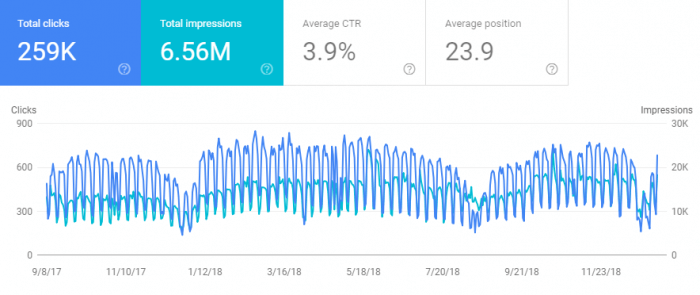
Il rapporto performance mostra metriche importanti sul rendimento del tuo sito nei risultati di ricerca di Google: la frequenza con cui appare nei risultati di ricerca; posizione media nei risultati di ricerca; percentuale di clic e caratteristiche speciali dei risultati come ad esempio i rich snippet. Utilizza queste informazioni per migliorare traffico e prestazioni del tuo sito:
- Scopri in che modo il tuo traffico di ricerca cambia nel tempo, da dove proviene e quali sono le query di ricerca più importanti per il tuo business.
- Scopri quali query vengono effettuate su smartphone e utilizzale per migliorare il targeting per dispositivi mobili.
- Scopri quali pagine hanno la più alta (e più bassa) percentuale di clic dai risultati di ricerca di Google.
Il grafico mostra i clic totali, le impressioni totali, il CTR medio (percentuale di clic) e la posizione media per l’intero sito. Tutti i dati sul grafico sono aggregati per sito.
La tabella mostra i dati raggruppati per la scheda selezionata. Clicca su una scheda per modificare la modalità di raggruppamento dei dati. Di seguito ulteriori informazioni su ciascun tipo di raggruppamento:
Queries
Raggruppa i risultati per stringhe di query che gli utenti hanno cercato su Google. Verranno incluse solo le ricerche che hanno restituito il tuo sito.
Usi comuni:
- Esamina l’elenco delle query che portano traffico – click al tuo sito. Se non vedi le parole chiave che ti aspetti, il tuo sito potrebbe non avere abbastanza contenuti utili relativi a tali parole chiave. Se compaiono parole inaspettate (come “Viagra” o “casinò”), è probabile che il tuo sito sia stato violato.
- Trova le query con impressioni elevate e CTR basso. Queste ricerche ti possono aiutare a identificare dove è possibile migliorare i titoli e gli snippet per soddisfare gli interessi dell’utente.
- Trova i volumi di traffico delle query branded o not-branded. Potresti voler vedere quante query mostrano il tuo sito quando l’utente include o non include una stringa specifica, come il tuo marchio. Poiché le query anonime non possono essere conteggiate, devi determinare se il tuo sito contiene molte query anonime.
Per stimare le query di marca / non di marca:
- Ottieni i volumi totali di clic ed impression senza applicare filtri di query. Questi totali includono query anonime e non anonime. P1.
- Aggiungi filtri per la stringa di query desiderata. Utilizza “Query contenenti” per le query di marca, “Query non contenenti” per le query not-branded. Prova qualsiasi variante di ortografia della stringa di query, ad esempio: “eve milano”, “evemilano”, “evemilano.com”. I totali che vedi non includono query anonime. P2.
- Ottieni un conteggio delle query anonime. Aggiungi un filtro “Query non contenente” con una stringa di testo lunga ed improbabile che difficilmente può essere digitata. Sottrai questo totale, che non include query anonime, dal totale nel passaggio 1, che include query anonime. Il risultato è il totale approssimativo delle query anonime. P3.
- Se la percentuale di query anonime è piccola rispetto alle query totali (P1), puoi ignorarle e utilizzare i valori del passaggio P2.
- Se la percentuale di query anonime è significativa rispetto alle query totali (P1), è possibile stimare quante delle query anonime corrispondono ai criteri (processo descritto di seguito) oppure omettere interamente le query anonime.
- Calcola quante query anonime corrispondono ai tuoi criteri. Un approccio consiste nell’assumere la stessa proporzione di query branded nelle query anonime e non anonime. Fai attenzione che questa è solo una stima. P4.
- Ottieni un conteggio delle query non anonime: filtra per “Query non contenente ed inserisci una lunga stringa di testo improbabile, come visto sopra. P4A.
- Calcola la proporzione: Query corrispondenti (P2) / Tutte le query non anonime (P4A). P4B.
- Se il tuo brand ha molte possibili varianti associate, come un fornitore di viaggi che offre informazioni su diverse città, paesi e hotel, potresti voler aumentare la proporzione.
- Moltiplica la tua proporzione (P4B) rispetto al conteggio delle query anonime (P3).
- Aggiungi il totale stimato della query anonima (P4) ai totali del passaggio P2. Ricorda che questa è solo un’ipotesi; al momento non esiste un modo per esaminare le query anonime.
Pages
Il report per pagine raggruppa i risultati per singola pagina sulla tua proprietà che sono apparse nei risultati di ricerca. Il raggruppamento per pagina fornisce i dati per pagina solo nella tabella; il grafico sarà comunque aggregato per sito.
Countries
Raggruppa i risultati in base al paese da cui proviene la ricerca; per esempio, Italia o Svizzera. Tieni presente che il filtro Paese è limitato ai 20 paesi principali che indirizzano il traffico verso la tua proprietà. Se devi filtrare in base a un Paese non presente nell’elenco a discesa, raggruppa la query in base ai Paesi, quindi fai clic sulla riga del Paese che desideri in modo da filtrare per quel paese.
Devices
Raggruppa i risultati in base al dispositivo che effettua la ricerca; ad esempio, desktop, tablet o mobile. Se si dispone di siti mobili e desktop separati, ad esempio m.esempio.com e www.esempio.com, le metriche per ciascun sito verranno mostrate in un rapporto separato per ciascuna proprietà. Se non si dispone di una versione mobile separata del sito Web, ad esempio, si rileva dinamicamente l’agente utente e si adatta di conseguenza il layout del sito in un singolo sito, è necessario raggruppare per dispositivo attraverso i filtri per confrontare i clic e le impressioni ottenuti dai dispositivi mobili rispetto ai clic e alle impressioni degli utenti desktop.
Search Type
Filtra o confronta per tipo di ricerca, che è il tipo di ricerca di Google eseguita dall’utente: ricerca web (i risultati di ricerca predefiniti), ricerca immagini, ricerca video e così via.
Il raggruppamento per tipo di ricerca non è supportato perché il layout della pagina dei risultati è molto variegato. Ad esempio, la posizione 30 nei risultati della ricerca di immagini potrebbe essere sulla prima pagina dei risultati, ma la posizione 30 nella ricerca Web si troverà a pagina tre.
Per un determinato URL, tutti i dati relativi a clic, impressioni e posizione vengono memorizzati separatamente per ogni tipo di ricerca. Pertanto, ad esempio, un’immagine può essere visualizzata sia nei risultati Web sia nei risultati delle immagini, ma i dati relativi a clic, impressioni e posizione per quell’immagine vengono registrati separatamente per le ricerche Web e le ricerche di immagini.
Search Appearance
L’opzione Search appearance appare solo se ci sono impressioni per almeno una caratteristica dei risultati di ricerca tra quelle elencate di seguito, altrimenti questa opzione di raggruppamento non sarà visibile.
Il report raggruppa o filtra per caratteristica di ricerca:
- Risultati AMP “ricchi”: snippet composto da testi ed immagini. Il risultato può essere indipendente nella pagina dei risultati o incorporato in un carosello AMP.
- Risultati AMP “non ricchi”: un risultato di ricerca di base non grafico – un link che punta alla pagina AMP.
- Evento: un risultato ricco di eventi.
- Google Play Instant: un’app mobile progettata per essere eseguita in un modulo di prova su un dispositivo mobile direttamente dai risultati di ricerca, senza che sia necessario prima installarla sul telefono.
- Annunci di lavoro: un risultato di pubblicazione lavoro che mostra una vista riepilogativa di un lavoro.
- Dettagli lavoro: un risultato di pubblicazione lavoro che mostra una descrizione estesa di un lavoro.
- Azioni multimediali: azioni per musica, televisione e dati strutturati di film, come ascoltare o guardare.
- Risultato ricco: una scheda ricca o una funzionalità rich snippet (breadcrumb, stelle e così via), definita in dati strutturati. Questo include tutti i sottotipi di risultati ricchi come la lista dei lavori e i risultati ricchi degli articoli AMP.
- Link risultato della ricerca – Qualsiasi link mostrato nei risultati di ricerca.
- Risultati Web Light: una versione leggera e transcodificata di una pagina Web ottimizzata per la visualizzazione su connessioni dati lente.
Maggiori informazioni
Il raggruppamento o il filtraggio per aspetto della ricerca aggrega i dati per pagina anziché per proprietà solo nella tabella; i dati nel grafico saranno comunque raggruppati per sito. L’elenco delle caratteristiche del filtro mostra solo le opzioni di filtro per le quali hai impressioni; se non hai risultati AMP, non vedrai AMP nell’elenco dei filtri. La stessa pagina può avere più funzioni di aspetto della ricerca in una singola query, ma viene conteggiata una sola impressione per ogni tipo di funzione. Ad esempio, una pagina può avere sia un risultato ricco che un link di risultati di ricerca in una query.
Conteggi dei clic filtrati
Se esegui il filtro in base alla funzione dei risultati di ricerca, non è garantito che tutti i clic per un dato URL si trovino su un collegamento di tale tipo di funzione filtrato. I clic vengono assegnati ad un URL, non a un rich snippet.
Ad esempio: un utente cerca su Google “pantaloni gialli” e i risultati mostrano sia un link standard che un link AMP che puntano allo stesso sito web. Clic su entrambi i link vengono assegnati allo stesso URL, ovviamente. Il giorno dopo nel report vedrai quell’URL con 1 clic, indipendentemente dal fatto che l’utente abbia fatto clic sul link AMP o sul link standard.
Comprendere le metriche
- Clic: conteggio dei clic da un risultato di ricerca di Google che ha portato l’utente sulla tua proprietà.
- Impressioni: quanti link al tuo sito hanno visto gli utenti sui risultati di ricerca di Google. Le impressioni vengono conteggiate quando l’utente visita la pagina dei risultati, anche se il risultato non è stato visualizzato perchè l’utente non ha scrollato in basso. Tuttavia, se un utente visualizza solo la pagina 1 ma il risultato è a pagina 2, l’impressione non viene conteggiata. Il conteggio è aggregato per sito o pagina. Nota che le pagine di risultati a scorrimento infinito (ricerca di immagini) potrebbero richiedere che il risultato sia visualizzato per poter conteggiare l’impressione.
- CTR – Percentuale di clic: il conteggio dei clic diviso per il conteggio delle impressioni. Se una riga di dati non ha impressioni, il CTR verrà mostrato come un trattino (-) perché CTR sarebbe una divisione per zero.
- Posizione media: la posizione media del risultato più elevato del tuo sito. Quindi, ad esempio, se il tuo sito ha tre risultati nelle posizioni 2, 4 e 6, la posizione viene riportata come 2. Se una seconda query ha restituito risultati nelle posizioni 3, 5 e 9, la posizione media sarebbe (2 + 3) / 2 = 2,5. Se una riga di dati non ha impressioni, la posizione verrà mostrata come un trattino (-), perché la posizione non esiste.
- Posizione [Solo nella tabella] – Il valore di posizione nella tabella rappresenta la posizione media nei risultati di ricerca per l’oggetto in quella riga specifica. Ad esempio, quando si raggruppa per query, la posizione è la posizione media per la query specificata nei risultati di ricerca.
Filtraggio dei dati
Puoi filtrare i dati in base a più dimensioni. Ad esempio, se stai raggruppando i dati per query, puoi aggiungere i filtri “country = ‘Italy’ AND device = ‘Mobile'”.
- Il filtro per pagina o aspetto della ricerca modifica il calcolo della metrica per CTR, impressioni e clic sia nel grafico che nella tabella.
- Se non riesci più a visualizzare una query di ricerca che hai visto di recente, verifica di non aver aggiunto un filtro che nasconde i risultati.
Per aggiungere un filtro: fai clic sul “+” accanto ai filtri di tipo e data esistenti nella pagina.
Per cancellare un filtro: fai clic sulla X accanto a un filtro esistente.
Per modificare un filtro: fai clic sul filtro per modificare i valori.
Confronta i trend
È possibile confrontare i dati temporali tra due valori. Ad esempio, quando raggruppi per Query puoi confrontare i clic tra questa settimana e la settimana scorsa o tra i clic da Stati Uniti e Francia. Il confronto per pagina o aspetto della ricerca può modificare il calcolo della metrica per CTR, impressioni e clic. Quando si confrontano i valori per una singola metrica, la tabella dei risultati mostrerà una colonna “differenza” per confrontare i valori in ogni riga.
Alcuni confronti utili:
- Ordina per differenza per vedere le query con cambiamenti significativi rispetto alla settimana precedente o periodi più lunghi.
- Confronta le ricerche totali sul tuo sito per cellulari con le ricerche per cellulari sul tuo sito desktop. Se disponi di versioni sia mobili che non mobili del tuo sito (m.example.com e www.example.com) e i tuoi siti sono configurati correttamente, dovresti vedere molte più ricerche su dispositivi mobili sul tuo sito mobile. Apri un rapporto Analisi ricerche separato per ogni sito e confronta le ricerche dai dispositivi mobili sul tuo sito desktop (www.esempio.com) a tutte le ricerche sul tuo sito mobile (m.example.com).
- È possibile confrontare i dati solo in una dimensione alla volta (Date, Query e così via). L’aggiunta di un nuovo confronto in un’altra dimensione di raggruppamento rimuoverà il confronto esistente. Ad esempio, se si confrontano i clic per questa settimana rispetto alla scorsa settimana (Data), quindi si aggiunge un confronto tra Stati Uniti e Giappone (Paese), l’intervallo di date verrà reimpostato sul valore predefinito.
Informazioni sui dati
L’analisi della ricerca conta i dati in modo indipendente per ogni proprietà univoca. Cioè, i dati vengono contati separatamente per ciascuna delle seguenti destinazioni:
- https://esempio.it
- http://esempio.it
- https://www.esempio.it
- http://www.esempio.it
- https://m.esempio.it
- http://m.esempio.it
Come vengono calcolati i clic, le impressioni e la posizione?
Leggi i dettagli su come vengono conteggiati e calcolati i clic, le impressioni e la posizione.
Discrepanze nei dati
I dati di Search Console possono differire leggermente dai dati visualizzati in altri strumenti. I possibili motivi possono includere:
- Per proteggere la privacy degli utenti, Search Analytics non mostra tutti i dati. Ad esempio, Google potrebbe non tenere traccia di alcune query eseguite un numero molto piccolo di volte o quelle che contengono informazioni personali o sensibili.
- Alcune elaborazioni dei dati di origine da parte di Google potrebbero creare piccole discrepanze (ad esempio, per eliminare duplicati e visite da robot). Tuttavia, questi cambiamenti non dovrebbero essere significativi.
- Alcuni strumenti definiscono “parole chiave” in modo diverso. Ad esempio, lo strumento Parole chiave in Google Ads mostra il numero totale di ricerche Google per tale parola chiave sul Web. GSC mostra solo le ricerche di parole chiave che hanno restituito le tue pagine nei risultati di ricerca di Google.
- Ci può essere un ritardo tra quando vengono calcolati i numeri e quando sono visibili ai webmaster. Sebbene i dati vengano pubblicati ad intervalli, vengono raccolti continuamente. Normalmente, tuttavia, i dati raccolti dovrebbero essere disponibili in 2-3 giorni.
- I fusi orari contano. GSC tiene traccia dei dati giornalieri secondo Pacific Daylight Time (PDT). Se gli altri sistemi utilizzano fusi orari diversi, le visualizzazioni giornaliere potrebbero non corrispondere esattamente. Ad esempio, Google Analytics mostra l’ora nel fuso orario locale del webmaster.
- Alcuni strumenti, come Google Analytics, tracciano il traffico solo da utenti che hanno abilitato JavaScript nel proprio browser.
Dati aggregati per sito vs per pagina
Tutti i dati sul grafico sono aggregati per sito. Tutti i dati nella tabella vengono aggregati per sito tranne quando raggruppati per pagina o aspetto del sito.
- Per le impressioni, se un sito appare due volte in una pagina dei risultati di ricerca quando si aggrega per sito, viene conteggiato come una singola impressione; se si raggruppa per pagina o aspetto di ricerca, ciascuna pagina univoca viene conteggiata separatamente.
- Per i clic, se un sito appare due volte nei risultati di ricerca quando raggruppati per sito e l’utente fa clic su un collegamento, torna indietro nella pagina di ricerca, quindi fa clic sull’altro link, conta come un singolo clic, poiché la destinazione finale è lo stesso sito.
- Per la posizione, quando si aggrega per sito, viene riportata la posizione migliore della proprietà nei risultati di ricerca; quando raggruppate per pagina o aspetto di ricerca, viene riportata la posizione più in alto della pagina nei risultati di ricerca.
- Per la percentuale di clic, a causa dei diversi metodi di contabilità, la percentuale di clic e la posizione media sono più elevati quando si aggregano per sito se più pagine dello stesso sito vengono visualizzate nei risultati di ricerca. Ad esempio, immagina che i risultati della ricerca per “animali divertenti per bambini” restituiscano solo i seguenti tre risultati, tutti provenienti dallo stesso sito, e che gli utenti facciano clic su ognuno di essi con la stessa frequenza.
URL inspection
Questa funzione è molto utile dato che, tra le altre cose, permette di:
- Vedere i dati HTML che Googlebot ha scaricato per una data pagina. Basta scrivere un URL della pagina che vuoi verificare ed inviarla a Google. Quando la pagina è stata scaricata da Googlebot puoi premere “Riuscita” per visualizzare l’HTML.
- Velocizzare l’indicizzazione di una data pagina. Questo comando in pratica manda Googlebot sull’URL indicato per fargli scaricare di nuovo la pagina. Utilizzare questa funzione su pagine appena aggiornate oppure nuove serve a velocizzare il processo di indicizzazione.
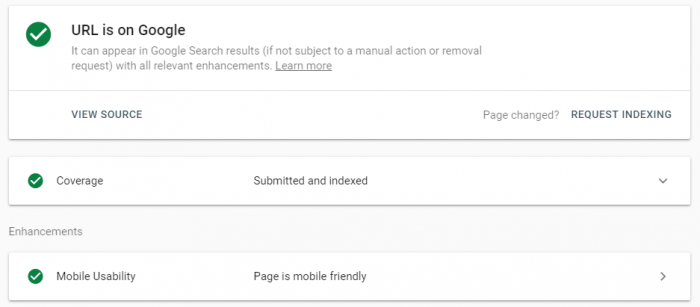
Lo strumento Controllo URL fornisce informazioni sulla versione indicizzata di Google di una pagina specifica. Le informazioni includono errori AMP, errori di dati strutturati e problemi di indicizzazione. Puoi anche testare l’URL live in tempo reale per rilevare possibili errori di indicizzazione nella pagina.
- Esamina un URL indicizzato: recupera informazioni sulla versione indicizzata di Google della tua pagina.
- Esamina un URL live – Verifica se una pagina del tuo sito può essere indicizzata.
- Richiesta indicizzazione: puoi richiedere a Google la scansione di un URL nuovo o con contenuti aggiornati.
Ispezionare un URL indicizzato
L’URL deve essere nella proprietà corrente. Per ispezionare un URL indicizzato nella tua proprietà inserisci l’URL completo nella barra di ricerca nella parte superiore di qualsiasi pagina in Search Console.
Alcune note:
- L’URL deve essere nella proprietà corrente. Gli URL al di fuori della proprietà corrente non possono essere testati. Se possiedi un altro sito web devi cambiare proprietà per testare l’URL.
- URL AMP e non AMP: puoi controllare sia gli URL AMP che quelli non AMP. Lo strumento fornisce informazioni sulla versione AMP o non AMP corrispondente della pagina.
- Versioni di pagina alternative: se la pagina ha versioni alternative, ad esempio se utilizza hreflang per indicare versioni linguistiche alternative, o se tu (o Google) decidi che ci sono versioni alternative o duplicate della pagina, lo strumento fornisce anche informazioni sul versione canonica, se si trova in una proprietà di tua proprietà.
Comprendere i risultati: URL indicizzato
- Questo non è un test dal vivo, lo strumento descrive la versione indicizzata più recente di una pagina, non la versione live sul web. Le informazioni mostrate nello strumento sono utilizzate da Google per valutare i risultati della ricerca. La tua pagina potrebbe essere cambiata o diventare non disponibile da quando Google l’ha vista l’ultima volta. Per testare la versione corrente della pagina come Google la vedrebbe, seleziona il pulsante Test live sulla pagina.
- La data “Ultima ricerca per indicizzazione” sotto Copertura indice mostra la data in cui sono state recuperate le informazioni mostrate qui (se la pagina è stata sottoposta a scansione corretta).
- “L’URL è su Google” in realtà non significa che la tua pagina è presente nei risultati di ricerca. L’aspetto effettivo nei risultati della ricerca richiede che la pagina e i suoi dati strutturati siano conformi alle linee guida sulla qualità e sulla sicurezza. Lo strumento Controllo URL non tiene conto delle azioni manuali, delle rimozioni dei contenuti o degli URL temporaneamente bloccati. Per vedere se il tuo URL appare, cerca il tuo URL su Google.
Risorse bloccate
Googlebot deve accedere a numerose risorse della pagina per poter visualizzare e indicizzare la pagina in modo ottimale. Ad esempio, Googlebot deve poter accedere ai file di immagine, JavaScript e CSS per poter vedere le pagine come un utente medio. Se il file robots.txt di un sito impedisce la scansione di tali risorse, la pagina potrebbe non essere visualizzata e indicizzata correttamente da Google, compromettendo così il posizionamento della pagina nella ricerca Google. In questo rapporto vengono presentate le risorse utilizzate dal sito che risultano bloccate per Googlebot. Non vengono mostrate tutte le risorse, bensì soltanto quelle che Google ritiene potrebbero essere sotto il tuo controllo.
- La pagina di destinazione del rapporto presenta un elenco degli host che forniscono le risorse del sito bloccate dalle regole del file robots.txt. Alcune risorse vengono ospitate sul tuo sito, mentre altre su altri siti.
- Nella tabella, fai clic su un host per visualizzare un elenco delle risorse bloccate dall’host in questione, con il numero di pagine del sito interessate da ogni risorsa bloccata.
- Nella tabella, fai clic su una risorsa bloccata per visualizzare un elenco delle pagine che caricano la risorsa.
- Nella tabella, fai clic su una delle pagine che ospita una risorsa bloccata per avere istruzioni su come sbloccare la risorsa in questione, oppure segui le istruzioni riportate di seguito nella sezione Come sbloccare le risorse.
Coverage Report
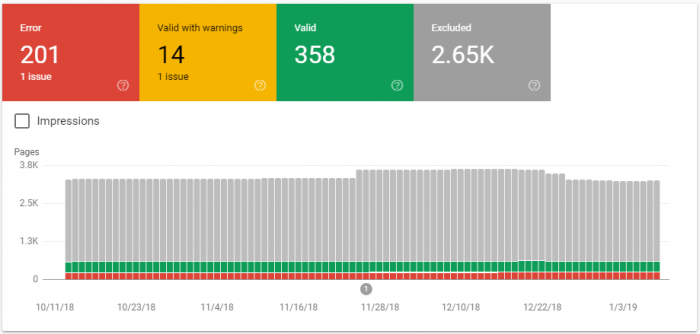
Questo è uno dei report più importanti di GSC, mostra infatti la classificazione che Google assegna a ciascun URL che incontra nel nostro sito web.
Puoi utilizzare questo rapporto per sapere quali delle tue pagine sono state indicizzate e come correggere le pagine che non possono essere indicizzate per problemi tenici.
Ogni barra nel grafico rappresenta il numero totale di URL in uno stato particolare, valido, errore e così via. Idealmente dovresti vedere un numero crescente di pagine indicizzate valide man mano che il tuo sito cresce.
- Un picco negli errori di indicizzazione potrebbe essere causato da una modifica del template grafico che crea nuovi errori, oppure potresti aver inviato una Sitemap che include URL che sono bloccati alla scansione ad esempio, da robots.txt o noindex o un requisito di accesso.
- Un calo totale delle pagine indicizzate senza errori corrispondenti potrebbe significare che stai bloccando l’accesso alle tue pagine esistenti tramite robots.txt, ‘noindex’ o richiedendo l’autenticazione. Se non è questo il tuo caso, guarda gli altri problemi elencati, ordinati per numero di pagine interessate per trovare la causa del calo.
- Se hai un numero significativo di pagine che non sono indicizzate e pensi che dovrebbero esserlo, guarda gli URL esclusi per trovare indizi. Potrebe essere un disallow nel robots.txt oppure una direttiva noindex.
Come vengono trovati questi URL? Google scopre gli URL in molti modi, più comunemente seguendo i link delle pagine scansionate o dalle sitemap. A volte questi link sono sbagliati e possono portare ad errori 404 sul tuo sito. A volte la pagina esisteva ed è scomparsa. Ma una volta che Google avrà trovato un URL, continuerà a provare a eseguirne la scansione per un po’ di tempo, è così che funziona. Se vuoi impedirlo, puoi bloccare l’indicizzazione, bloccare l’accesso o utilizzare un reindirizzamento 301 (se appropriato).
Rapporto di primo livello
Il rapporto di primo livello mostra lo stato dell’indice di tutte le pagine che Google ha tentato di scansionare sul tuo sito, raggruppate per stato e motivo.
Stato
Ogni pagina può avere una delle seguenti classi di stato generali:
- Errore: la pagina non è stata indicizzata. Leggi nella tabella sottostante al grafico la descrizione del tipo di errore specifico per ulteriori informazioni e come correggere l’errore. Dovresti prima concentrarti su questi problemi dato che sono i più gravi.
- Avviso: la pagina è indicizzata oppur elo era fino a poco tempo fa e presenta un problema che dovresti verificare.
- Esclusa: la pagina non è inclusa nell’indice. La pagina potrebbe trovarsi in una fase intermedia del processo di indicizzazione o è deliberatamente esclusa dall’utente, ad esempio da una direttiva noindex.
- Valida: la pagina è stata indicizzata correttamente.
Significato
Ogni stato (valido, avviso, errore, escluso) può avere uno o più motivi specifici, non è possibile elencare tutte le singole casistiche che potrebbero presentarsi.
I dati nella tabella sono raggruppati per problema; ogni riga rappresenta un caso, cliccando la riga potrai vedere la lista di URL coinvolti.
Validazione
Dopo che hai corretto un problema segnalato come errore puoi richiedere la validazione dell’errore con il bottone dedicato.
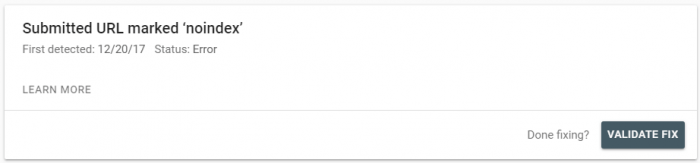
Menu a tendina
Il menu a tendina sopra il grafico ti consente di filtrare i risultati dell’indice in base al meccanismo attraverso il quale Google ha scoperto l’URL. Sono disponibili i seguenti valori:
- Tutte le pagine note [impostazione predefinita]: mostra tutti gli URL rilevati da Google con qualsiasi mezzo.
- Tutte le pagine inviate: mostra solo le pagine inviate in una Sitemap utilizzando Search Console, un file robots.txt, un feed RSS oppure un ping Sitemap.
- Sitemap specifica: mostra solo gli URL elencati in una Sitemap specifica inviata tramite Search Console. Se si tratta di una sitemap-index vengono riportati tutti gli URL in tutte le sitemap incluse. Un URL è considerato inviato da una mappa del sito anche se è stato scoperto anche attraverso un altro meccanismo, ad esempio mediante scansione.
Rapporto specifico di stato
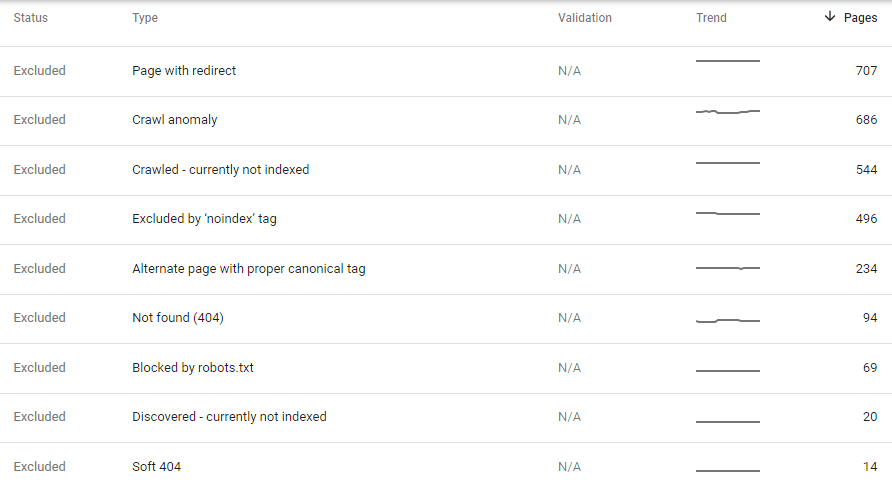
Facendo clic su una riga nella pagina principale verranno visualizzati i dettagli per un determinato tipo di stato. La relazione contiene le seguenti informazioni:
- Un grafico che mostra gli URL per stato generale (valido, errore, avviso, escluso).
- Una tabella che mostra gli URL per tipo di stato e l’ultima volta che l’URL è stato scansionato.
Se visualizzi un URL contrassegnato da un problema che hai già risolto, forse hai risolto il problema DOPO l’ultima scansione di Google. Pertanto, se vedi un URL con un problema che hai risolto, assicurati di controllare la data di scansione di quell’URL.
- Se l’URL è stato riscansionato dopo la correzione, non è stato possibile confermare la correzione. Controlla e conferma la tua correzione e attendi una nuova scansione.
- Se l’URL è stato scansionato prima della correzione, attendi che Google esegua nuovamente la scansione della pagina o fai clic su “Inizia a risolvere” (se visualizzato) e correggi il problema utilizzando il flusso di gestione dei problemi.
Risoluzione dei problemi delle tue pagine
- La tabella degli URL raggruppati per gravità e avviso viene ordinata in base a una combinazione di gravità, numero di pagine interessate e se sono attualmente in fase di convalida o meno. Ti consiglio di correggere i problemi seguendo l’ordine di priorità predefinita.
- Se si verifica un aumento degli errori, cerca i picchi di frequenza nei singoli grafici inseriti nelle righe di stato.
- Clicca su una riga di errore per accedere alla pagina di dettaglio con ulteriori informazioni. Leggi la descrizione del tipo di errore specifico per sapere come gestirlo al meglio.
- Correggi tutti gli errori e richiedi la convalida facendo clic su “Validate Fix”. Riceverai le notifiche della convalida via email, ma puoi controllare dopo alcuni giorni per vedere se il conteggio degli errori è diminuito.
- Verifica periodicamente gli errori, ordinali per numero di pagine interessate e analizzali per eventuali problemi indesiderati.
Correggi i problemi del server
Un errore del server indica che Googlebot non ha potuto accedere al tuo URL, la richiesta è scaduta o il tuo sito era occupato. Di conseguenza, Googlebot è stato costretto ad abbandonare la richiesta. Questi errori possono essere causati dal CMS o dal web server e non dovrebbero presentarsi su un sito in produzione.
Test della connettività del server
È possibile utilizzare lo strumento Controllo URL per verificare se è possibile riprodurre un errore del server segnalato dal report Stato copertura indice.
Correzione degli errori di connettività del server
- Riduci il carico eccessivo del server causato da pagine dinamiche, ad esempio con un sistema di caching, una CDN e OPCache. Le pagine dinamiche possono richiedere troppo tempo per rispondere, causando problemi di timeout. In alternativa, il server potrebbe restituire uno stato di errore causato dal sovraccarico per chiedere a Googlebot di eseguire la scansione del sito più lentamente. In generale, si consiglia di mantenere i parametri brevi e di usarli con parsimonia. Se sei sicuro di come funzionano i parametri per il tuo sito, puoi dire a GSC come gestire questi parametri.
- Assicurati che il server di hosting del tuo sito sia attivo, non sia sovraccarico o configurato in modo errato. I log del server, del web server, PHP e degli applicativi contengono spesso la risposta ad eventuali problemi di errata configurazione.
- Se la connessione, il timeout oppure i problemi di risposta persistono, verifica con il tuo hosting e valuta l’opportunità di aumentare la capacità del tuo web server per gestire maggiore traffico. CMS come Prestashop e Magento richiedono web server performanti e non possono girare bene su hosting condivisi o con poche risorse disponibili.
- Verifica di non bloccare inavvertitamente Googlebot. Potresti bloccare Googlebot a causa di un problema a livello di sistema, ad esempio un problema di configurazione del DNS, un firewall configurato in modo errato o un sistema di protezione DoS o una configurazione del sistema di gestione dei contenuti – CMS. I sistemi di protezione sono una parte importante di un buon hosting e sono spesso configurati per bloccare automaticamente livelli insolitamente alti di richieste del server. Tuttavia, poiché Googlebot effettua spesso più richieste di un utente umano, può attivare questi sistemi di protezione, causando il blocco di Googlebot e impedendo la scansione del tuo sito web. Per risolvere tali problemi, identifica quale parte dell’infrastruttura del tuo sito web sta bloccando Googlebot e rimuovi il blocco. Il firewall potrebbe non essere sotto il tuo controllo, quindi potrebbe essere necessario discuterne con il tuo provider di hosting.
- Controlla la scansione e l’indicizzazione del sito da parte dei motori di ricerca. Alcuni webmaster impediscono intenzionalmente a Googlebot di scansionare i loro siti web, magari utilizzando un firewall come descritto sopra. In questi casi, in genere l’intento non è bloccare completamente Googlebot, ma controllare il modo in cui il sito viene scansionato e indicizzato. Se questo è il tuo caso controlla quanto segue:
- Per controllare la scansione dei tuoi contenuti da parte di Googlebot, utilizza un file robots.txt e configura i parametri URL.
- Se sei preoccupato per i bot spam che utilizzano user-agent Googlebot, puoi verificare se un crawler è effettivamente Googlebot con un reverse DNS lookup.
- Ad oggi non è più possibile richiedere una modifica alla frequenza di scansione di Googlebot tramite direttiva crawl-delay nel robots.txt oppure attraverso GSC.
Correggi gli errori 404
La maggior parte degli errori 404 non influisce sul posizionamento del tuo sito in Google, quindi potresti ignorarli. In genere gli errori 404 sono causati da errori di battitura, errate configurazioni del sito o da un maggiore impegno di Google nel riconoscere e eseguire la scansione dei collegamenti in contenuti incorporati come JavaScript. Una pagina che non esiste più è giusto che vada in 404. Ecco alcuni suggerimenti per aiutarti a indagare e correggere gli errori 404.
Prima di tutto devi decidere se vale la pena correggere l’errore. Ordina i tuoi 404 per priorità e correggi quelli che puntano a pagine che sono rimaste online per diverso tempo, non ha senso redirezionare una pagina rimasta live mezza giornata se non ha ricevuto backlink. Puoi ignorare gli altri errori 404 perché non danneggiano l’indicizzazione ed il posizionamento del tuo sito.
- Se si tratta di una pagina cancellata che non ha alcuna sostituta o equivalente, restituire un 404 è la cosa giusta da fare.
- Se si tratta di un brutto URL generato da uno script, o che non è mai esistito sul tuo sito, probabilmente non è un problema di cui ti devi preoccupare e di solito non è necessario correggerlo, a meno che l’URL non sia un link errato (vedi sotto).
Verifica da dove arrivano questi collegamenti non validi. Clicca su un URL per visualizzare dove Google ha individuato l’errore oppure esegui una scansione con Screaming Frog. La correzione dipende da dove proviene il link, se interno al tuo sito o se arriva da un altro sito web.
- Correggi i collegamenti interni al tuo sito verso pagine mancanti o eliminali se necessario, non creare redirect se basta correggere il link di partenza.
- Se il contenuto è stato spostato, aggiungi un reindirizzamento 301.
- Se il contenuto è stato eliminato e hai un articolo simile, aggiungi un redirezionamento 301.
- Se hai eliminato il contenuto in modo permanente senza l’intenzione di sostituirlo con contenuti più recenti e correlati, consenti al vecchio URL di restituire un 404 o un 410. Attualmente Google tratta 410 (Gone) uguale a 404 (Non trovato). Restituire un codice diverso da 404 o 410 per una pagina inesistente (o reindirizzare gli utenti a un’altra pagina, come la home page, invece di restituire un 404) può essere problematico. Tali pagine sono chiamate soft 404 e possono confondere sia gli utenti che i motori di ricerca.
- Occasionalmente potresti vedere errori 404 per URL che non sono mai esistiti sul tuo sito. Questi URL imprevisti potrebbero essere generati da Googlebot che tenta di seguire i collegamenti trovati in JavaScript, file Flash o altri contenuti incorporati o eventualmente presenti solo in una Sitemap. Quando Googlebot vede questo codice, potrebbe provare a eseguire la scansione dell’URL anche se non è una pagina reale. In questo caso, il collegamento potrebbe apparire come errore 404 (non trovato) nel rapporto Errori di scansione. Questo errore non ha alcun effetto sulla scansione o sul posizionamento del tuo sito.
- Correggi i collegamenti errati da altri siti con reindirizzamenti 301. Ad esempio, un errore di ortografia di un URL che punta al tuo sito. In questo caso, puoi salvare quell’URL errato creando un reindirizzamento 301 verso l’URL corretto. Puoi anche contattare il webmaster del sito con il link errato e chiedere di aggiornarlo.
- Ignora il resto degli errori. Non creare contenuti falsi, reindirizzare alla tua home page o utilizzare robots.txt per bloccare tali URL: tutte queste cose rendono più difficile per Google riconoscere la struttura del tuo sito ed elaborarla correttamente. Questi errori vengono chiamati soft 404.
- I clic su “Questo problema è stato risolto” nel rapporto Errori di scansione serve solo per nascondere temporaneamente l’errore 404; l’errore riapparirà la prossima volta che Google scansionando ritroverà il problema. Inviare una richiesta di rimozione URL utilizzando lo strumento di rimozione URL non rimuoverà l’errore da questo rapporto.
- Se non riconosci un URL sul tuo sito, puoi ignorarlo. Questi errori si verificano quando qualcuno visita un URL inesistente sul tuo sito – forse qualcuno ha scritto male un URL nel browser, o qualcuno ha sbagliato a digitare un link. Tuttavia, potresti voler salvare con redirezioni alcuni di questi URL digitati male come descritto sopra.
Possibili casue degli stati di errore
Inviato vs non inviato. Ogni volta che vedi un risultato dell’indice che utilizza la parola “Inviato”, significa che hai chiesto esplicitamente a Google di indicizzare l’URL inviandolo in una Sitemap.
Errori
Le pagine con errori non sono state indicizzate.
- Errore del server (5xx): il server ha restituito un errore di stato 500 quando è stata richiesta la pagina.
- Errore di reindirizzamento: l’URL era un errore di reindirizzamento. Potrebbe essere uno dei seguenti tipi: era una catena di reindirizzamento troppo lunga; era un ciclo di reindirizzamento; l’URL di reindirizzamento ha superato la lunghezza massima dell’URL; c’era un URL errato o vuoto nella catena di reindirizzamento.
URL inviato bloccato da robots.txt. Hai inviato questa pagina per l’indicizzazione, ma la pagina è stata bloccata da robots.txt. Prova a testare la tua pagina utilizzando il tester robots.txt.
URL inviato contrassegnato ‘noindex’. Hai inviato questa pagina per l’indicizzazione, ma la pagina ha una direttiva ‘noindex’ in un meta tag o in un’intestazione HTTP. Se desideri indicizzare questa pagina, è necessario rimuovere il tag o l’intestazione HTTP.
L’URL inviato sembra essere un Soft 404. Hai inviato questa pagina per l’indicizzazione, ma il server ha restituito quello che sembra essere un soft 404.
L’URL inviato restituisce Richiesta non autorizzata (401). Hai inviato questa pagina per l’indicizzazione, ma Google ha ricevuto una risposta 401 (non autorizzata). Rimuovi i requisiti di autorizzazione per questa pagina o consenti a Googlebot di accedere alle tue pagine verificandone l’identità.
URL inviato non trovato (404). Hai inviato un URL inesistente per l’indicizzazione.
L’URL inviato ha un problema di scansione. Hai inviato una pagina per l’indicizzazione e Google ha riscontrato un errore di scansione non specificato che non rientra in nessuno degli altri motivi. Prova a eseguire il debug della tua pagina utilizzando lo strumento Controllo URL.
Avvertimenti
Le pagine con uno stato di warning potrebbero richiedere la tua attenzione e potrebbero o non essere state indicizzate, in base al risultato specifico.
Indicizzato, anche se bloccato da robots.txt. La pagina è stata indicizzata, nonostante sia stata bloccata da robots.txt. Google rispetta il file robots.txt, ma se la pagina viene linkata esternaemnte potrebbe forzare l’indicizzazione. Questo è contrassegnato come un avviso perché Google non può sapere se intendi davvero bloccare la pagina dai risultati di ricerca. Se desideri bloccare questa pagina, il robots.txt non è il meccanismo corretto per evitare di far indicizzare pagine o sezioni del sito. Per evitare l’indicizzazione dovresti usare ‘noindex’ o vietare l’accesso anonimo alla pagina usando un sistema di autenticazione. Puoi utilizzare il tester robots.txt per determinare quale regola blocca una determinata pagina. Se non desideri bloccare una pagina, aggiorna il file robots.txt per sbloccarla.
Valido
Le pagine con uno stato valido sono state indicizzate.
Inviato e indicizzato. Hai inviato l’URL per l’indicizzazione ed è stato indicizzato.
Indicizzato, non inviato nella Sitemap. L’URL è stato rilevato da Google e indicizzato. Ti consiglio di inviare tutti gli URL importanti utilizzando una Sitemap.
Indicizzato; considerato URL canonico. L’URL è stato indicizzato. Ha URL duplicati, ma Google ritiene che questo sia l’URL canonico. Non è esplicitamente contrassegnato come canonico e quindi è consigliabile contrassegnarlo esplicitamente come canonico.
Escluse
Normalmente queste pagine non sono indicizzate e Google ritiene questi errori come voluti intenzionalmente.
Esclusa da tag “noindex”. Quando Google ha provato ad indicizzare la pagina, ha rilevato una direttiva “noindex” e quindi non l’ha indicizzata. Se non vuoi che questa pagina sia indicizzata, congratulazioni! Se desideri che questa pagina venga indicizzata, è necessario rimuovere la direttiva “noindex”.
Bloccata dallo strumento di rimozione della pagina. La pagina è attualmente bloccata da una richiesta di rimozione dell’URL. Se sei il proprietario di un sito verificato, puoi utilizzare lo strumento di rimozione degli URL per vedere chi ha inviato una richiesta di rimozione di URL. Le richieste di rimozione valgono solo per un determinato periodo di tempo. Dopo tale periodo, Googlebot potrebbe tornare a scansionare la pagina ed indicizzarla anche se non si invia un’altra richiesta di indicizzazione. Se non desideri che la pagina venga indicizzata, utilizza “noindex”, richiedi l’autenticazione o rimuovi la pagina.
Bloccata da robots.txt. Questa pagina è stata bloccata a Googlebot con un file robots.txt. Puoi verificarlo usando il tester robots.txt. Nota che questo non significa che la pagina non sarà indicizzata attraverso altri mezzi. Se Google può trovare altre informazioni su questa pagina senza caricarla, la pagina potrebbe comunque essere indicizzata. Per garantire che una pagina non venga indicizzata da Google, rimuovi il blocco robots.txt e utilizza una direttiva “noindex”.
Bloccata a causa di richiesta non autorizzata (401). La pagina è stata bloccata a Googlebot da una richiesta di autorizzazione (risposta 401). Se desideri che Googlebot sia in grado di eseguire la scansione di questa pagina, rimuovi i requisiti di autorizzazione o consenti a Googlebot di accedere alla tua pagina.
Anomalia di scansione. Si è verificata un’anomalia non specificata durante il recupero di questo URL. Potrebbe significare un codice di risposta 4xx o 5xx. Prova a scaricare la pagina utilizzando Visualizza come Google per verificare se riscontra problemi di recupero. La pagina non è stata indicizzata.
Scansionata: attualmente non indicizzata. La pagina è stata sottoposta a scansione da Google, ma non è stata indicizzata. Potra o no essere indicizzata in futuro; non è necessario inviare di nuovo questo URL per la scansione.
Scoperta: attualmente non indicizzata. La pagina è stata trovata da Google ma non ancora sottoposta a scansione. Potrebbe essere che Google ha provato a eseguire la scansione dell’URL ma il sito non era disponibile o sovraccarico quindi Google ha dovuto riprogrammare la scansione. Questo è il motivo per cui l’ultima data di scansione è vuota nel report.
Pagina alternativa con tag canonica appropriata. Questa pagina è un duplicato di una pagina che Google riconosce come canonica. Questa pagina punta correttamente alla pagina canonica, quindi non c’è niente da correggere.
Duplicata senza tag canonica selezionata dall’utente. Questa pagina ha duplicati, nessuno dei quali è contrassegnato come canonica. Google non considera questa pagina quella canonica. Dovresti contrassegnare esplicitamente il tag canonical per questa pagina. L’ispezione di questo URL dovrebbe mostrare l’URL canonico selezionato da Google.
Pagina non HTML duplicata. Questa pagina non HTML (ad esempio un file PDF) è un duplicato di un’altra pagina che Google ha contrassegnato come canonica. Solitamente, l’URL canonico verrà mostrato nella Ricerca Google. Se lo desideri, puoi specificare una pagina canonica utilizzando l’intestazione HTTP nella risposta del PDF.
Duplicata, Google ha scelto altre pagine canoniche rispetto all’utente. Questa pagina è contrassegnata come canonica per un insieme di pagine, ma Google ritiene che un altro URL sia “più canonico”. Google ha indicizzato la pagina che consideria canonica piuttosto che questa. Ti consiglio di contrassegnare esplicitamente questa pagina come duplicato dell’URL canonico. Questa pagina è stata scoperta senza una richiesta di scansione esplicita. L’ispezione di questo URL dovrebbe mostrare l’URL canonico selezionato da Google.
Non trovata (404). Questa pagina ha restituito un errore 404 quando richiesta. Google ha scoperto questo URL senza alcuna richiesta esplicita o sitemap. Google potrebbe aver scoperto l’URL come link da un altro sito, o forse la pagina esisteva prima ed è stata eliminata poi. Googlebot continuerà probabilmente a provare questo URL per un certo periodo di tempo; non c’è modo di dire a Googlebot di dimenticare in modo permanente un URL, anche se lo sottoporrà a scansione sempre meno spesso. Le risposte 404 non sono un problema, se intenzionale. Se la pagina è stata spostata, utilizza un reindirizzamento 301 nella nuova posizione.
Pagina rimossa a causa di un reclamo legale. La pagina è stata rimossa dall’indice a causa di un reclamo legale.
Pagina con reindirizzamento. L’URL è un reindirizzamento e, pertanto, non è stata aggiunto all’indice.
In coda per la scansione. La pagina si trova nella coda di scansione; ricontrolla tra qualche giorno per vedere se è stato scansionato.
Soft 404. La richiesta della pagina restituisce ciò che Google pensa sia una risposta soft 404. Ciò significa che restituisce un messaggio “non trovato” user-friendly senza un corrispondente codice di risposta 404. Ti consiglio di restituire un codice di risposta 404 per pagine “non trovate” o aggiungere ulteriori informazioni alla pagina per comunicare a Google che non si tratta di un soft 404.
URL inviato. Questa pagina è stata inviata per l’indicizzazione, ma è stata eliminata dall’indice per un motivo non specificato.
URL duplicato, inviato non selezionato come canonico. L’URL è uno di un insieme di URL duplicati senza una pagina canonica contrassegnata in modo esplicito. Hai chiesto esplicitamente a questo URL di indicizzarlo, ma poiché si tratta di un duplicato e Google ritiene che un altro URL sia un candidato migliore per la canonica, Google non ha indicizzato questo URL. Invece, Google ha indicizzato la pagina canonica che ha selezionato (Google indicizza solo l’URL canonico in una serie di duplicati). La differenza tra questo stato e “Google ha scelto canonici diversi dall’utente” è che qui hai richiesto esplicitamente l’indicizzazione. L’ispezione di questo URL dovrebbe mostrare l’URL canonico selezionato da Google.
Sitemaps
In questa sezione puoi controllare lo stato della tua sitemap.xml. E’ molto importante inviare la propria sitemap.xml a Google perché velocizza il processo di indicizzazione e permette di analizzarne la qualità ed eventuali problemi. Strumenti per i Webmaster infatti ti mostra quante pagine sono state indicizzate in rapporto a quante pagine sono state inviate. Un rapporto indicizzate/inviate prossimo a 1 è perfetto, valori inferiori o superiori indicano problemi di indicizzazione. Se vuoi approfondire il discorso trovi maggiori info nella SEO Checklist.
Possono capitare casi in cui la sitemap non rispetta gli standard XML oppure contiene errori. In questi casi puoi trovare tutte le informazioni a riguardo in questa scheda
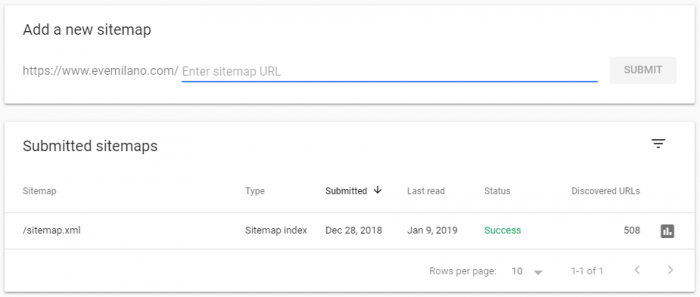
Utilizza il rapporto Sitemap per vedere quali Sitemap sono state elaborate per il tuo sito, eventuali errori di elaborazione o per inviare una nuova Sitemap per il tuo sito. La nuova Search Console incoraggia l’uso delle sitemap per aiutare Google a scoprire i contenuti giusti sul tuo sito e a migliorare il tracciamento del contenuto e la segnalazione degli errori.
Aggiungi una Sitemap
Per inviare una nuova Sitemap per la scansione:
- Pubblica una sitemap sul tuo sito.
- La mappa del sito deve utilizzare uno dei formati di Sitemap accettabili.
- La mappa del sito deve essere accessibile a Googlebot e non deve essere bloccata da alcun requisito di accesso.
- Inserisci l’URL relativo per la Sitemap nel rapporto Sitemap e fai clic su Invia.
- La mappa del sito dovrebbe essere elaborata immediatamente. Tuttavia, può richiedere del tempo per eseguire la scansione degli URL elencati in una Sitemap ed è possibile che non vengano sottoposti a scansione tutti gli URL di una sitemap, a seconda delle dimensioni del sito, dell’attività, del traffico e così via.
- Per inviare di nuovo una Sitemap, eseguire nuovamente questi passaggi.
Capire il rapporto
Le seguenti informazioni sono fornite per ogni sitemap inviata:
- URL Sitemap: l’URL in cui viene pubblicata la Sitemap. Verranno visualizzate le Sitemap situate in qualsiasi directory o sottodirectory. Pertanto, se la proprietà è esempio.it/, è possibile visualizzare le sitemap esempio.it/map.xml, esempio.it/a/map.xml e esempio.it/a/b/map.xml.
- Tipo: il tipo di sitemap. Valori possibili:
- Sitemap: Sitemap standard
- Indice Sitemap: una sitemap di sitemap
- Sconosciuto: il file inviato non è un tipo di Sitemap conosciuto o la Sitemap non è stata ancora elaborata.
- Inviato: la data in cui la sitemap è stata inviata.
- Ultima elaborazione: l’ultima volta che la Sitemap è stata elaborata da Google.
- Stato: stato dell’invio o della scansione. Valori possibili:
- Elaborata correttamente: la Sitemap è stata caricata ed elaborata correttamente senza errori. Tutti gli URL saranno messi in coda per la scansione.
- Ha problemi: la sitemap ha uno o più errori; tutti gli URL che possono essere recuperati dalla sitemap verranno messi in coda per la scansione.
- Impossibile recuperare: la mappa del sito non può essere recuperata per qualche motivo.
- Conteggio di URL: il numero di URL elencati nella Sitemap. Se il file è una sitemap-index il numero è il conteggio di tutti gli URL in tutte le Sitemap di riferimento. Gli URL duplicati vengono conteggiati una sola volta.
La mia sitemap non è elencata!
Ecco alcuni motivi per cui potresti non vedere una sitemap elencata qui:
- La sitemap.xml è in un’altra proprietà. Le Sitemap associate a una proprietà non saranno visibili in un’altra proprietà. Pertanto, le sitemap che hai inviato per il sito http://esempio.it non saranno visibili nel rapporto Sitemap per http://www.esempio.it o https://esempio.it. Per risolvere questo problema, assicurati di aver aggiunto tutte le versioni del tuo sito, quindi comunica a Google il tuo dominio preferito e invia solo sitemap per il preferito.
- Non hai inviato la Sitemap utilizzando questo rapporto. Sono elencate solo le sitemap inviate utilizzando questo rapporto; le sitemap trovate o inviate altri metodi non verranno mostrate, anche se Google può trovarle e utilizzarle.
Errori della sitemap.xml
URL non accessibili.Indica che Google ha riscontrato un errore durante il tentativo di visualizzare un URL nella tua Sitemap. Esamina l’URL nella Sitemap utilizzando lo strumento di ispezione degli URL per verificare se l’URL è disponibile per Google.
URL non seguiti. In genere indica che Google non può elaborare completamente la Sitemap perché alcuni URL contengono troppi reindirizzamenti per i web crawler di Google da seguire. Ti consiglio di sostituire ogni URL reindirizzandolo a un’altra pagina con l’URL a cui punta il reindirizzamento (l’URL di destinazione).
Il seguente elenco descrive alcuni ulteriori motivi per cui un reindirizzamento non può essere seguito insieme alle possibili soluzioni:
- Utilizza un browser di testo come Lynx per esaminare il tuo sito, dal momento che molti motori di ricerca visualizzano il tuo sito proprio come farebbe Lynx. Se funzionalità come Javascript, cookie, ID di sessione, frame, DHTML o Flash ti impediscono di vedere tutto il tuo sito in un browser di testo, allora gli spider dei motori di ricerca potrebbero avere problemi a eseguire la scansione del tuo sito.
- Se si sta reindirizzando in modo permanente da una pagina all’altra, è possibile utilizzare un reindirizzamento permanente; evitare di utilizzare i reindirizzamenti di tipo JavaScript o meta-refresh.
- Dove possibile, utilizza link assoluti o completi piuttosto che collegamenti relativi. Ad esempio, quando ti colleghi a un’altra pagina del tuo sito, collega https://www.esempio.it/ciccio.html piuttosto che semplicemente ciccio.html.
URL non consentito.La tua Sitemap include alcuni URL che si trovano a un livello superiore o un dominio diverso rispetto al file Sitemap.
Livello superiore: se la tua Sitemap è elencata in http://www.esempio.it/miosito/sitemap.xml, i seguenti URL non sono validi per tale Sitemap:
- http://www.esempio.it/ – è a un livello superiore rispetto alla Sitemap
- http://www.esempio.it/tuosito/ – si trova in una directory parallela alla sitemap
Dominio diverso: controlla che gli URL inizino tutti con lo stesso dominio della posizione della Sitemap. Ad esempio, se la tua sitemap si trova in http://www.example.com/sitemap.xml, i seguenti URL non sono validi per tale Sitemap:
- http://esempio.it/ – Manca “www”
- www.esempio.it/ – Manca “http”
- https://www.esempio.it/ – Utilizzo di https anziché di http
Errore di compressione.Google ha riscontrato un errore durante il tentativo di decomprimere il file Sitemap compresso. Ricomprimi la mappa del sito (utilizzando uno strumento come gzip), caricala sul tuo sito e inviala di nuovo.
Sitemap vuota.La tua sitemap non contiene URL. Controlla la tua Sitemap e assicurati che non sia vuota. Se la tua sitemap utilizza il protocollo Sitemap, assicurati che gli URL siano codificati correttamente.
Errore nella dimensione del file Sitemap: la Sitemap supera il limite massimo di dimensioni del file.La tua sitemap è più grande di 50 MB quando non compressa. Se la tua sitemap è più grande del limite, suddividila in diverse sitemap più piccole ed elencale in un file indice Sitemap e invia i file di indice Sitemap.
Valore attributo non valido. Hai assegnato un valore non valido a un attributo di tag XML. Controlla le tue Sitemap per assicurarti che siano presenti solo gli attributi consentiti e assegni solo i valori consentiti in base alle specifiche della Sitemap. Controlla gli attributi e i valori per gli errori di battitura.
Data non valida.La tua Sitemap contiene una o più date non valide. Questo errore potrebbe essere dovuto al fatto che una data è nel formato errato o che la data stessa non è valida. Le date devono utilizzare la codifica W3C Datetime, sebbene sia possibile omettere la porzione temporale. Assicurati che le date corrispondano a uno dei seguenti formati Datetime W3C:
- 2019-01-21
- 2019-01-21T18:00:15+00:00
La specifica del tempo è facoltativa (l’ora predefinita è 00:00:00Z), ma se si specifica un’ora, è necessario specificare anche un fuso orario.
Valore tag non valido.La tua Sitemap contiene uno o più tag con un valore non valido. L’errore dovrebbe elencare il tag in errore. Controlla le specifiche per il tipo di Sitemap (indice, standard, video e così via).
URL non valido. Un URL nella tua Sitemap non è valido. Questo errore potrebbe essere dovuto al fatto che contiene spazi o altri caratteri non supportati, quali virgolette, o potrebbe essere formattato in modo errato (ad esempio, htp: // anziché http: //). Assicurati che gli URL elencati nella tua Sitemap siano codificati per la leggibilità e siano “virgolettati” correttamente. Controlla eventuali caratteri errati come spazi o caratteri speciali non ASCII. Prova anche a copiare l’URL in un browser per verificare se il browser è in grado di comprendere l’URL e caricare la pagina.
URL non valido nel file indice Sitemap: URL incompleto. Il tuo file indice Sitemap non include l’URL completo per ogni file Sitemap che elenca. Quando Google trova un file indice Sitemap, cerca nella stessa directory i file a cui fa riferimento. Ad esempio, se il tuo file indice Sitemap è http://www.esempio.it/cartella1/sitemap_index.xml ed elenca una Sitemap come sitemap.xml (link relativo), Google cercherà la sitemap in http://www.esempio.it/cartella1/sitemap.xml. Se non riesce a trovarla lì, vedrai questo errore. Aggiorna il tuo file indice Sitemap per includere il percorso completo di ogni file Sitemap elencato, quindi invia nuovamente.
XML non valido: troppi tag.La tua sitemap contiene tag duplicati. Ad esempio, inserendo due volte il tag “loc” dentro il tag “url” si riceverebbe un errore. L’errore elenca il tag problematico e il numero di riga. Rimuovi il tag duplicato e invia nuovamente la Sitemap.
Attributo XML mancante. Un tag nella tua sitemap manca un attributo richiesto. Controlla le tue Sitemap per assicurarti che non manchino attributi obbligatori. Dopo aver corretto i valori degli attributi, invia nuovamente la Sitemap.
Tag XML mancante. Una o più voci nella tua Sitemap mancano di un tag richiesta. Il messaggio di errore elenca il numero di riga.
URL della miniatura mancante. Una o più voci video manca un URL per un’immagine di anteprima. Assicurati che per ogni video sia presente il tag <video:thumbnail_loc>.
Titolo video mancante. Una o più voci video manca di un titolo. Assicurati che ogni video nella tua Sitemap abbia un titolo, specificato nel tag <video:title>.
Formato indice Sitemap errato: indici Sitemap nidificati.Una o più voci nel tuo file indice Sitemap utilizza il proprio URL o l’URL di un altro file indice Sitemap. Un file indice Sitemap non può elencare altri file indice Sitemap, solo file Sitemap. Rimuovi le voci che puntano ai file dell’indice Sitemap, quindi invia nuovamente la Sitemap.
Errore di analisi. Google non ha potuto analizzare l’XML della sitemap. Spesso, questo problema è causato da un carattere senza escape nell’URL. Come con tutti i file XML, qualsiasi valore di dati (inclusi gli URL) deve utilizzare i codici di escape dell’entità per determinati caratteri come i simboli & “” < >. Assicurati che i tuoi URL siano debitamente virgolettati.
Errore temporaneo. GSC ha riscontrato un problema temporaneo che ha impedito di elaborare la tua Sitemap. In genere, quando ricevi questo errore, non è necessario inviare nuovamente la Sitemap. Google può provare a recuperare nuovamente la tua Sitemap. Se l’errore esiste ancora dopo diverse ore, prova a inviare nuovamente la Sitemap.
Troppe sitemap nel file di indice Sitemap.Il tuo file indice Sitemap elenca più di 50.000 sitemap. Dividi il tuo indice Sitemap in più file indice Sitemap e assicurati che ogni elenco non contenga più di 50.000 sitemap.
Troppi URL nella sitemap.La tua Sitemap elenca più di 50.000 URL. Dividi la tua Sitemap in più Sitemap e assicurati che ognuna contenga non più di 50.000 URL. Puoi anche utilizzare un file indice Sitemap per gestire le tue Sitemap.
Formato non supportato.La tua Sitemap non è in un formato supportato. Alcuni errori XML comuni:
- La tua Sitemap deve utilizzare l’intestazione corretta.
- Lo spazio dei nomi nell’intestazione deve essere “http://www.sitemaps.org/schemas/sitemap/0.9” (non .9).
- Tutti gli attributi XML devono essere racchiusi tra virgolette singole (‘) o doppie virgolette (“) e tali virgolette devono essere diritte, non curve. Programmi di elaborazione di testi come Microsoft Word possono inserire virgolette ricurve.
Mancata corrispondenza del percorso: Manca www. Il percorso della tua sitemap non contiene il prefisso www (ad esempio, http://esempio.it/sitemap.xml), ma gli URL che elenca (ad esempio, http://www.esempio.it/ciccio.html).
Se vuoi inviare la tua Sitemap senza www, ma gli URL che contiene devono essere www, seleziona www come dominio preferito per il tuo sito. In caso contrario, modifica la Sitemap per rimuovere “www” da tutti gli URL in modo che corrispondano alla posizione della Sitemap.
Mancata corrispondenza del percorso: include www. Il percorso della tua sitemap contiene il prefisso www (ad esempio, http://www.esempio.it/sitemap.xml), ma gli URL in esso contenuti non lo fanno (ad esempio, http://esempio.it/ciccio.html .
Se vuoi inviare la tua sitemap su www, ma gli URL che contiene non sono www, seleziona non www come dominio preferito per il tuo sito. Altrimenti, modifica la tua Sitemap per aggiungere “www” a tutti gli URL in modo che corrispondano alla tua posizione Sitemap.
Namespace errato. L’elemento radice della tua sitemap non contiene il Namespace corretto, o il Namespace è dichiarato in modo errato, oppure ha un errore di battitura o un URL errato. Assicurati di utilizzare il Namespace corretto per il tuo tipo di file. Per esempio:
- Un file Sitemap: xmlns = http://www.sitemaps.org/schemas/sitemap/0.9
- Un file Sitemap video: xmlns: video = http://www.google.com/schemas/sitemap-video/1.1
- Un file indice Sitemap: http://www.sitemaps.org/schemas/sitemap/0.9
Spazio bianco all’inizio del file. La Sitemap inizia con uno spazio bianco iniziale, anziché con una dichiarazione dello spazio dei nomi. I file XML dovrebbero iniziare con la dichiarazione XML che specifica la versione di XML utilizzata. Questo errore non impedirà a Google di elaborare la tua Sitemap, ma potresti voler rimuovere lo spazio bianco in modo che il file aderisca allo standard XML e non visualizzi più questo errore.
Errore HTTP [codice specifico]. Google ha riscontrato un errore HTTP durante il tentativo di scaricare la tua sitemap. Questo messaggio mostra il codice di stato che GSC ha ricevuto (ad esempio, 404). Assicurati che l’URL della Sitemap specificato sia corretto e che la Sitemap esista in quella posizione. Quindi, invia nuovamente la Sitemap.
Miniatura troppo grande. L’immagine di anteprima video specificata nella tua Sitemap è troppo grande. Ridimensiona l’immagine della miniatura del tuo video a 160x120px. Aggiorna la tua Sitemap con le nuove informazioni, quindi inviala di nuovo.
Miniatura troppo piccola. Un’immagine di anteprima video specificata nella tua Sitemap è troppo piccola. Ridimensiona l’immagine della miniatura del tuo video a 160x120px. Aggiorna la tua Sitemap se necessario. Ulteriori informazioni sull’aggiunta di informazioni video a una Sitemap.
La posizione del video e la posizione della pagina di riproduzione sono le stesse. In una sitemap video, l’URL del contenuto del video e l’URL del player <video:player_loc> e <video:content_loc> non possono essere uguali.
L’URL della posizione del video sembra essere un URL della pagina di riproduzione.In una sitemap video, l’URL <video:content_loc> punta alla pagina che ospita il player.
La sitemap contiene URL che sono bloccati da robots.txt. Google non può accedere alla tua Sitemap o non può accedere a tutti i contenuti elencati nella tua Sitemap, perché è bloccato da robots.txt. Verifica utilizzando lo strumento Controllo URL per confermare quale file lo sta bloccando e modifica il file robots.txt per consentire a Googlebot di accedervi.
Enhancements
Mobile usability
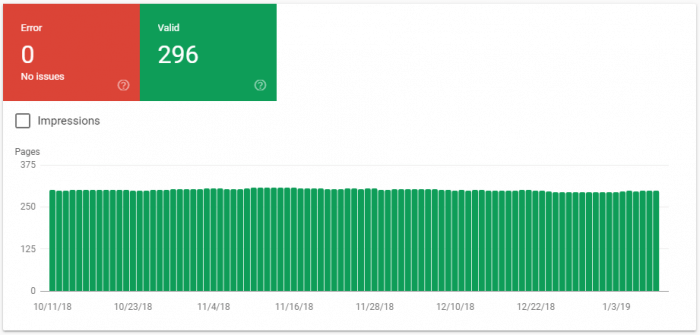
Il rapporto sull’usabilità mobile mostra quali pagine della tua proprietà hanno problemi di usabilità se visualizzate su dispositivi mobili.
Correggi i problemi di usabilità su dispositivi mobili del tuo sito. I siti web con problemi di usabilità su dispositivi mobili potrebbero non avere una buona posizione nei nostri risultati di ricerca per dispositivi mobili. Il traffico mondiale sul Web proveniente dai dispositivi mobili sta aumentando e da studi recenti emerge che i visitatori che utilizzano dispositivi mobili sono più propensi a visitare di nuovo siti ottimizzati per tali dispositivi. Il rapporto Usabilità su dispositivi mobili identifica le pagine del tuo sito che presentano problemi di usabilità per i visitatori che utilizzano dispositivi mobili.
- Nella schermata iniziale viene mostrato un numero di pagine con errori specifici, raggruppati per tipo.
- Fai clic su un tipo di errore per visualizzare un elenco di pagine in cui è stato riscontrato l’errore.
- Fai clic sull’URL di una pagina per visualizzare un elenco di istruzioni per correggere l’errore.
La vista di livello superiore mostra tutte le pagine ed i vari problemi di usabilità su dispositivi mobili. Fai clic su un problema specifico per visualizzare i dettagli del problema, incluso un elenco di esempio di pagine interessate da tale problema. Potrai anche trovare informazioni su come risolvere il problema e una procedura per notificare a Google le tue correzioni.
Pagina riassuntiva
Il grafico mostra il numero di pagine in errore e/o stato valido, a seconda della selezione. La casella di controllo Impression mostra le impressioni sulla pagina della tua proprietà dai dispositivi mobili.
Informazioni sui dati
Le tabelle possono mostrare fino a 1.000 righe di dati. Alcune pagine interessate potrebbero non essere visualizzate perché hai più di 1.000 pagine interessate, perché Google non ha rilevato il problema, perché il problema è molto nuovo o perché il problema si verifica in una pagina che supera il punteggio soglia di una buona usabilità.
Le seguenti informazioni sono mostrate nel rapporto:
- Stato. Una pagina ha due possibili stati:
- Errore: la pagina non è ottimizzata per i dispositivi mobili
- Valido: la pagina è ottimizzata per i dispositivi mobili.
- Pagine: il numero di pagine in stato di errore con questo problema.
Dettagli sullo stato della pagina
Google contrassegna una pagina valida o un errore in base a un punteggio di usabilità del dispositivo mobile interno. Questo punteggio è calcolato in base al numero di problemi e alla relativa gravità.
- Errore significa che la pagina è al di sotto di un livello minimo di usabilità mobile. Se una pagina è in stato di errore, verrà elencata nella pagina dei dettagli per ogni problema di usabilità mobile che lo riguarda.
- Lo stato valido indica che la pagina soddisfa un livello minimo di usabilità mobile, sebbene possa ancora presentare problemi di usabilità su dispositivi mobili, che non verranno attribuiti alla pagina in questo rapporto. Se vuoi confermare che una pagina valida è completamente priva di problemi di usabilità su dispositivi mobili, devi testarla utilizzando lo strumento Test di ottimizzazione mobile.
Quando è iniziato questo problema?
Immagina una pagina che è considerata valida, ma ha un problema di usabilità minore. Questa pagina è successivamente interessata da un altro problema che influisce sul punteggio di usabilità abbastanza da causare la marcatura della pagina come errore. In questo caso, vedrai entrambi i problemi apparire contemporaneamente per la pagina, tuttavia uno dei due problemi è emerso qualche tempo fa. I problemi mostrati su una pagina non si sono necessariamente verificati nel momento in cui alla pagina è stato assegnato lo stato di errore.
Dettagli sul numero di pagine interessate
Le pagine in stato di validità non sono incluse nel conteggio delle pagine interessate per eventuali problemi che potrebbero avere. Anche le pagine valide non vengono visualizzate nell’elenco delle pagine interessate per eventuali problemi che potrebbero avere. Solo le pagine in stato di errore vengono conteggiate per eventuali problemi e visualizzate nell’elenco.
Immagina questo scenario con due pagine:
- La pagina 1 è interessata dai problemi A e B, ma è contrassegnata come valida, poiché il suo punteggio di utilizzabilità mobile supera la soglia valida.
- La pagina 2 è interessata dai problemi B, C e D è contrassegnata come Errore, poiché il suo punteggio di utilizzabilità mobile è inferiore alla soglia valida.
In questo scenario:
- Il numero di pagine interessate per il problema A è zero.
- Il numero di pagine interessate per il problema B, C e D è 1.
- Pagine mostrate come interessate dal problema B: Pagina 2.
Assegna priorità e risolvi i problemi
- Nella pagina del rapporto di riepilogo, i problemi vengono ordinati in base a una combinazione di stato di convalida e il conteggio delle pagine interessate; ti consiglio di correggere i problemi in questo ordine predefinito.
- Verifica se eventuali aumenti del conteggio degli errori totali sono causati principalmente da un singolo errore: cerca un picco corrispondente in un singolo problema nella tabella.
- Seleziona una riga nella tabella per vedere la pagina dei dettagli dell’errore:
- La pagina dei dettagli include un campione di URL interessati. L’elenco non è sempre completo, poiché è limitato a 1.000 righe e potrebbe non includere istanze scoperte di recente di questo errore.
- seleziona Ulteriori informazioni per ottenere la documentazione ufficiale sulla sintassi corretta.
- Seleziona un URL interessato nella tabella per aprire un pannello con ulteriori informazioni, incluso un conteggio dei problemi di usabilità su dispositivi mobili e un collegamento Inspect per eseguire lo strumento Verifica URL rispetto alla versione indicizzata di questa pagina e un collegamento Prova versione live per eseguire il Mobile Friendly Test su questa pagina. È possibile che sia stato corretto un errore nella pagina live, ma è ancora elencato nel rapporto sull’usabilità dei dispositivi mobili perché la pagina non è stata nuovamente rilevata dopo la correzione; in tal caso, richiedere la convalida dopo aver risolto tutte le istanze di questo problema.
- Correggi tutti i problemi sul tuo sito e verifica le correzioni.
- Torna alla pagina dei dettagli del problema e fai clic sul pulsante “Convalida e aggiorna Google” per iniziare il processo di convalida. Questo processo non è immediato.
- Continua a correggere gli errori.
Errori
I seguenti errori possono essere visualizzati nel rapporto sull’usabilità del cellulare:
Utilizza plugin incompatibili. La pagina include plug-in, come Flash, che non sono supportati dalla maggior parte dei browser mobili. Ti consiglio di riprogettare la tua pagina utilizzando tecnologie web moderne e ampiamente supportate, come HTML5.
Viewport non impostato. La tua pagina non definisce un viewport, che indica ai browser come modificare la dimensione e il ridimensionamento della pagina in base alle dimensioni dello schermo. Poiché i visitatori del tuo sito utilizzano una varietà di dispositivi con diverse dimensioni dello schermo, dai grandi monitor desktop, ai tablet e ai piccoli smartphone, le tue pagine dovrebbero specificare una vista utilizzando il tag meta viewport.
Viewport non impostato su “device-width”. La tua pagina definisce una proprietà viewport a larghezza fissa, il che significa che non può essere regolata per dimensioni dello schermo diverse. Per correggere questo errore, adotta un design responsive per le pagine del tuo sito e imposta il tag viewport in modo che corrisponda alla larghezza e alla scala del dispositivo di conseguenza.
Contenuto più ampio dello schermo. Questo rapporto indica le pagine in cui è necessario lo scorrimento orizzontale per visualizzare parole e immagini sulla pagina. Ciò accade quando le pagine utilizzano valori assoluti nelle dichiarazioni CSS o utilizzano immagini progettate per apparire al meglio con una larghezza specifica del browser (ad esempio 980px). Per correggere questo errore, assicurati che le pagine utilizzino i valori relativi di larghezza e posizione per gli elementi CSS e assicurati che anche le immagini possano scalare.
Testo troppo piccolo da leggere. Questo rapporto identifica le pagine in cui la dimensione del carattere per la pagina è troppo piccola per essere leggibile e richiederebbe ai visitatori mobili di ingrandire per poter leggere. Dopo aver specificato un viewport per le pagine Web, imposta le dimensioni dei caratteri in modo che si adattino correttamente nella finestra.
Elementi cliccabili troppo vicini tra loro. Questo rapporto mostra gli URL per i siti in cui gli elementi touch, come pulsanti e collegamenti di navigazione, sono così vicini tra loro che un utente mobile non può facilmente toccare un elemento desiderato con il dito senza toccare anche un elemento confinante. Per correggere questi errori, assicurati che dimensioni e distanze dei pulsanti e dei collegamenti di navigazione siano adatti ai visitatori mobili.
Validazione
Dopo aver corretto gli errori sul tuo sito, comunica a Google di ripetere la scansione delle tue pagine fisse. Espandi la sezione seguente per i dettagli.
Dopo aver risolto tutte le istanze di un problema specifico sul tuo sito, puoi chiedere a Google di convalidare le modifiche. Se tutte le istanze note sono scomparse, il problema viene contrassegnato come corretto nella tabella di stato e rilasciato nella parte inferiore della tabella. Search Console tiene traccia dello stato di convalida del problema nel suo complesso, nonché dello stato di ciascuna istanza del problema. Quando tutte le istanze del problema sono sparite, il problema è considerato risolto.
Flusso di convalida
Ecco una panoramica del processo di convalida dopo aver fatto clic su Convalida correzione per un problema. Questo processo può richiedere diversi giorni e riceverai notifiche di avanzamento via e-mail.
- Quando fai clic su Convalida correzione, Search Console verifica immediatamente alcune pagine.
- Se l’istanza corrente esiste in una di queste pagine, la convalida termina e lo stato di convalida rimane invariato.
- Se le pagine di esempio non hanno l’errore corrente, la convalida continua con lo stato Avviato. Se la convalida rileva altri problemi non correlati, questi problemi vengono conteggiati rispetto a quell’altro tipo di problema e la convalida continua.
- Search Console funziona attraverso l’elenco di URL conosciuti interessati da questo problema. Solo gli URL con istanze note di questo problema vengono accodati per la riesecuzione, non l’intero sito. Search Console conserva un record di tutti gli URL controllati nella cronologia di convalida, che può essere raggiunta dalla pagina dei dettagli del problema.
- Quando un URL è selezionato:
- Se il problema non viene trovato, lo stato di convalida dell’istanza cambia in Corretto. Se questa è la prima istanza selezionata dopo l’avvio della convalida, lo stato di convalida del problema cambia in In cerca.
- Se l’URL non è più raggiungibile, lo stato di convalida dell’istanza cambia in Altro (che non è uno stato di errore).
- Se l’istanza è ancora presente, emettere le modifiche di stato su Non riuscito e termina la convalida. Se questa è una nuova pagina scoperta dalla normale scansione, viene considerata un’altra istanza di questo problema esistente.
- Quando tutti gli URL di errore e avviso sono stati controllati e il numero di problemi è 0, lo stato del problema diventa Corretto. Importante: anche quando il numero di pagine interessate scende a 0 e si verificano cambiamenti di stato su Corretto, l’etichetta di gravità originale verrà comunque visualizzata (Errore o Avviso).
- Anche se non fai mai clic su “avvia la convalida”, Google può rilevare istanze fisse di un problema. Se Google rileva che tutte le istanze di un problema sono state risolte durante la normale ricerca per indicizzazione, cambierà lo stato del problema in “N / D” nel rapporto.
Quando un problema è considerato “corretto” per un URL o un elemento?
Un problema è contrassegnato come corretto per un URL o un elemento quando si verifica una delle seguenti condizioni:
Quando l’URL viene scansionato e il problema non viene più trovato nella pagina. Questo può significare che hai corretto il tag o che il tag è stato rimosso (se non è richiesto). Durante un tentativo di convalida, sarà considerato come “Corretto”.
Se per qualsiasi motivo la pagina non è disponibile per Google (pagina rimossa, contrassegnato come noindex, richiede l’autenticazione e così via), il problema verrà considerato come corretto per quell’URL. Durante un tentativo di convalida, viene conteggiato nello stato di convalida “altro”.
Riconvalida
Quando fai clic su Ripristina convalida per una convalida non riuscita, la convalida viene riavviata per tutte le istanze non riuscite, più eventuali nuove istanze di questo problema rilevate tramite la normale scansione.
È necessario attendere il completamento di un ciclo di convalida prima di richiedere un altro ciclo, anche se sono stati risolti alcuni problemi durante il ciclo corrente.
Le istanze che hanno superato la convalida (contrassegnate con Corretto) o non sono più raggiungibili (contrassegnate con Altro) non vengono ricontrollate e vengono rimosse dalla cronologia quando si fa clic su Revalidate.
Cronologia di convalida
Puoi vedere lo stato di avanzamento di una richiesta di convalida facendo clic sul collegamento dei dettagli di convalida nella pagina dei dettagli del problema.
Le voci nella pagina della cronologia di convalida sono raggruppate per URL per il rapporto AMP e il rapporto sullo stato dell’indice. Nei rapporti Usabilità mobile e Risultati generati, gli elementi sono raggruppati in base alla combinazione di URL + dati strutturati. Lo stato di convalida si applica al problema specifico che stai esaminando. Puoi avere un problema con l’etichetta “Corretto” su una pagina, ma altri problemi con l’etichetta “Fallito”, “In attesa” o “Altro”.
Stato di convalida
I seguenti stati di convalida si applicano ad un determinato problema:
- Non avviato: ci sono una o più pagine con un’istanza di questo problema per cui non hai mai iniziato un tentativo di convalida. Prossimi passi:
- Fai clic sul problema per conoscere i dettagli dell’errore. Ispeziona le singole pagine per vedere esempi dell’errore nella pagina live utilizzando il test AMP. (Se il test AMP non mostra l’errore nella pagina, è perché hai corretto l’errore nella pagina attiva dopo che Google ha rilevato l’errore e ha generato il rapporto sul problema).
- Fai clic su “Ulteriori informazioni” nella pagina dei dettagli per visualizzare i dettagli della regola che è stata violata.
- Clicca su una riga di URL di esempio nella tabella per ottenere dettagli su quello specifico errore.
- Correggi le tue pagine e fai clic su Convalida correzione per consentire a Google di ripetere la scansione delle tue pagine. Google ti informerà dell’avanzamento della convalida. La convalida richiede da pochi giorni a circa due settimane, quindi per favore sii paziente.
- Iniziato: hai iniziato un tentativo di convalida e non sono ancora state trovate altre istanze del problema. Passaggio successivo: Google invierà le notifiche come proventi della convalida, comunicandoti cosa fare, se necessario.
- Sembra corretto: hai avviato un tentativo di convalida e tutte le istanze di problema che sono state verificate finora sono state risolte. Passaggio successivo: Niente da fare, ma Google invierà notifiche come proventi della convalida, che ti diranno cosa fare.
- Superato: tutte le istanze note del problema sono scomparse (o l’URL interessato non è più disponibile). È necessario aver fatto clic su “Convalida correzione” per arrivare a questo stato (se le istanze sono scomparse senza che si richieda la convalida, lo stato cambierà in N / A). Prossimo passaggio: niente più da fare.
- N/A: Google ha riscontrato che il problema era stato risolto su tutti gli URL, anche se non hai mai avviato un tentativo di convalida. Prossimo passaggio: niente più da fare.
- Non riuscito: una determinata soglia di pagine contiene ancora questo problema, dopo aver fatto clic su “Convalida”. Passaggi successivi: risolvere il problema e riconvalidare.
Stato di convalida dell’istanza
Dopo che è stata richiesta la convalida, a tutte le istanze di problemi noti viene assegnato uno dei seguenti stati di convalida per un problema specifico (stati passati e altri non utilizzati nel rapporto Stato dell’indice):
- Convalida in sospeso: in attesa di convalida. L’ultima volta che Google ha guardato, questa istanza di problema esisteva.
- Superato: Google ha controllato l’istanza del problema e non esiste più. Può raggiungere questo stato solo se si fa clic esplicitamente su Convalida per questa istanza di problema.
- Non riuscito: Google ha controllato l’istanza del problema ed è ancora lì. Può raggiungere questo stato solo se si fa clic esplicitamente su Convalida per questa istanza di problema.
- Altro: Google non è riuscito a raggiungere l’URL che ospita l’istanza o (per i dati strutturati) non è stato più possibile trovare l’elemento nella pagina. Considerato equivalente a Passato.
- Si noti che lo stesso URL può avere stati diversi per problemi diversi; Ad esempio, se una singola pagina ha sia il problema X che il numero Y, il problema X può essere in stato di convalida. Passato e il problema Y nella stessa pagina possono essere in stato di convalida in sospeso.
Dati strutturati
Questa sezione mostra gli elementi con dati strutturati che Googlebot identifica sul tuo sito ed eventualmente i problemi ad essi associati. Un elemento rappresenta un elemento di dati strutturati di primo livello (gli elementi nidificati non sono conteggiati) taggato nel codice HTML. Una pagina potrebbe contenere più elementi.Per approfondire il discorso dati strutturati il primo sito da studiare è schema.org. Schema.org è un progetto nato dalla collaborazione tra Google, Microsoft e Yahoo! con lo scopo di migliorare il Web creando un vocabolario comune per la descrizione dei dati sul Web. Se aggiungi il markup schema.org alle tue pagine HTML, molti prodotti, inclusa la Ricerca Google, e società potranno comprendere i dati del tuo sito. In modo simile, se aggiungi il markup schema.org alla tua email in formato HTML, anche altri prodotti, oltre a Gmail, potrebbero comprendere i dati.
AMP
In questa sezione puoi verificare se Google ha individuato (e riconosciuto) pagine AMP sul tuo sito web. Le pagine AMP (Accelerated Mobile Pages) sono pagine leggere strutturate in modo da caricarsi velocemente sui dispositivi mobili. Le pagine conformi al formato AMP utilizzano un sottoinsieme di HTML con poche estensioni.
Nel rapporto AMP viene mostrato il numero di pagine AMP indicizzate correttamente e il numero di pagine con errori relativi al formato AMP, riscontrati durante la scansione del sito da parte di Google. In questo rapporto non vengono mostrati errori di connettività, link inaccessibili e altri errori. Le pagine con errori relativi al formato AMP, o senza gli elementi di dati strutturati richiesti, non vengono mostrate nei risultati della Ricerca Google con le funzioni tipiche delle pagine AMP.
Per testare le tue pagine in formato AMP puoi usare questo validatore.
Links
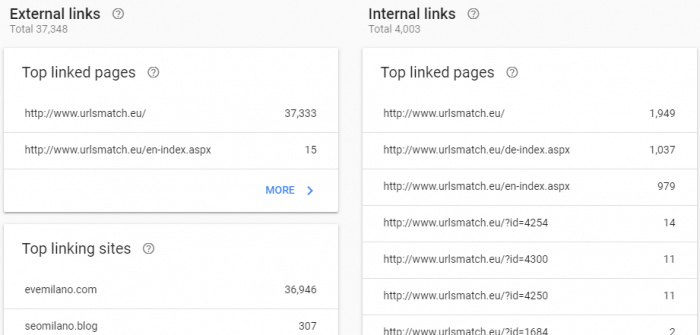
Questa sezione è dedicata all’analisi dei link in entrata – backlink verso il tuo sito ed i link interni. Scopri chi ti linka di più, le tue pagine che ricevono più backlink e altro ancora. Possiamo trovare le seguenti informazioni:
- Conteggio link totali: numero totale di link in ingresso che il sito riceve.
- Chi utilizza più link: conteggio dei link ricevuti da ogni singolo dominio. Cliccando sul dominio è possibile visualizzare i singoli URL che contengono i link verso il tuo sito.
- I tuoi contenuti con più link: classifica delle pagine del tuo sito che ricevono più link in entrata.
- Come sono collegati i tuoi dati: visualizzazione degli anchor text più utilizzati per linkare il tuo sito.
Se il tuo sito è stato colpito da Google Penguin da questa schermata dovrebbe risultare facile capire il problema:
- ricevi link da siti spam?
- la tua pagina più linkata NON è la homepage?
- usi anchor text troppo spinti?
Le pagine del tuo sito sono raggruppate utilizzando l’URL canonico. Ciò significa che il tag di ancoraggio e eventualmente alcuni parametri vengono omessi prima del raggruppamento.
I collegamenti duplicati sono combinati, questi significa che un backlink duplicato è un collegamento dallo stesso URL di origine allo stesso URL di destinazione, dopo la rimozione di tutti i parametri e altre normalizzazioni. Nel report del testo del collegamento, i duplicati sono basati sul testo del collegamento e non sull’URL .
Le tabelle sono limitate a 1.000 righe, pertanto i dati potrebbero essere troncati in siti più grandi o più linkati.
Sebbene il report utilizzi il termine “sito”, i dati vengono in realtà raggruppati per dominio principale nel rapporto Collegamenti; protocollo (http / https), sottodominio (m., www) e sottodirectory sono ripuliti e raggruppati. Pertanto, tutti i seguenti sono considerati esempio.it:
- esempio.it
- m.esempio.it
- esempio.it/guanti/
- https://esempio.it
- http://esempio.it
I TLD non vengono omessi quando raggruppati e visualizzati, quindi i seguenti NON sono identici:
- esempio.com
- esempio.com.de
Questo rapporto ha le seguenti informazioni
Principali domini di collegamento (quali siti mi collegano di più?)
Scopri quali domini ti linkano maggiormente. Questo rapporto mostra il dominio principale dei siti con il maggior numero di link al tuo sito, ordinati per numero di collegamenti. I siti sono mostrati dal loro dominio di root, con qualsiasi sottodominio omesso (quindi www.esempio.com mostrerebbe come esempio.com ).
Seleziona un sito nell’elenco per vedere le pagine più collegate da quel sito.
Se vedi un dominio elencato che è identico alla tua proprietà, è perché rappresenta un sottodominio che è omesso nella tabella. Ad esempio, se un link proviene da m.esempio.com , la voce della tabella sarà esempio.com.
Utilizza per questo report per…
- Conferma di riconoscere i siti elencati qui. Se vedete siti sconosciuti e potenzialmente spam, potrebbe essere necessario chiedere di essere rimossi o, se tutto il resto fallisce, rifiutarli per evitare che la classifica venga danneggiata dai siti di spam conosciuti.
- Scopri se i siti che sono importanti per te puntano al tuo sito. Ad esempio, se hai un sito web di ristoranti, sei menzionato nei blog di cucina o nei siti di recensioni
Pagine più linkate (quali sono le mie pagine top linkate da altri siti?)
Scopri quali delle tue pagine sono più collegate da altri siti. Usa questo per vedere se stai ricevendo il riconoscimento che pensi di meritare. Per navigare lì: Link report> Top pagine di destinazione
Seleziona un URL nell’elenco per vedere i siti principali che si collegano a quella pagina. I siti sono mostrati dal loro dominio di root, con qualsiasi sottodominio omesso (quindi www.example.com mostrerebbe come example.com ).
Utilizza per questo report per…
- Conferma che le tue pagine più collegate sono quelle che ti aspetti
Quali sono le mie pagine principali collegate da un sito specifico?
Scopri quali pagine sono collegate da un determinato sito, ordinate per numero di link. Per navigare lì: Link report> Top tabella domini di collegamento> [dominio]
Seleziona un URL nell’elenco per vedere tutti i link a quella pagina da quel sito . I siti sono mostrati dal loro dominio di root, con qualsiasi sottodominio omesso (quindi www.example.com mostrerebbe come example.com ).
Utilizza per questo report per…
- Se il sito di collegamento è buono, vedi quali pagine stanno beneficiando di quel sito.
- Se il sito di collegamento è spam, prova a rimuovere queste pagine da questo sito. Per i siti di spam conosciuti, Google in genere ignorerà i collegamenti, ma potresti voler rimuovere o rifiutare questi link.
Testo di collegamento principale (quale testo del link rimanda al mio sito?)
Scopri quale testo del link viene utilizzato nei siti che rimandano al tuo sito. Vengono conteggiati solo i collegamenti dall’esterno della proprietà. I duplicati sono combinati, dove un duplicato è una corrispondenza esatta senza distinzione tra maiuscole e minuscole. Quindi “Hello world” e “HELLO WORLD” sono considerati duplicati, ma “Hello world” e “Hello worlds” non sono considerati duplicati.
I collegamenti senza testo (ad esempio i collegamenti immagine) vengono visualizzati come “(vuoto)” nella colonna Testo del collegamento nel report e come righe vuote nei dati esportati. Per navigare lì: link report> tabella di testo di ancoraggio superiore
Il testo del link è raggruppato per corrispondenza esatta e ordinato per numero. I siti sono mostrati dal loro dominio di root, con qualsiasi sottodominio omesso (quindi www.example.com mostrerebbe come example.com ).
Utilizza per questo report:
- Conferma che il testo del collegamento è quello che ti aspetti, e non il testo di spam.
- Conferma che altri siti stanno descrivendo il tuo sito in modo accurato. In caso contrario, potrebbe essere necessario chiarire il contenuto del sito
Quali sono i collegamenti da un sito specifico alla mia pagina?
Vedi tutti i link da un sito specifico a una pagina specifica sul tuo sito. Per navigare lì: link report> [dominio] > [URL]
Seleziona un URL nell’elenco per vedere tutti i link a quella pagina da quel sito . I siti sono mostrati dal loro dominio di root, con qualsiasi sottodominio omesso (quindi www.example.com mostrerebbe come example.com ).
URL nella pagina di collegamento la tabella include le seguenti colonne:
- Linking page: la pagina che ha un link alla pagina di destinazione sul tuo sito.
- URL di destinazione (se diverso): se non viene visualizzato alcun valore, significa che l’URL del collegamento nella pagina di collegamento è identico all’URL della pagina di destinazione. Se viene visualizzato un valore, significa che l’URL del collegamento nella pagina di collegamento è diverso dall’URL della pagina di destinazione. Ecco due motivi per cui l’URL del link potrebbe non essere l’URL della pagina di destinazione:
- Il tuo sito reindirizza i visitatori dall’URL del link all’URL di destinazione. Ad esempio, il tuo sito potrebbe reindirizzare gli utenti da example.com/old_page a example.com/replacement_page . Puoi verificarlo visitando la pagina di collegamento e facendo clic su questo link e monitorando i reindirizzamenti.
- Google ha deciso che l’ URL canonico per l’ URL sulla pagina di collegamento è l’URL di destinazione. In questo caso, se visiti la pagina di collegamento e fai clic sul link, potresti (probabilmente) raggiungere l’URL di collegamento effettivo. Tuttavia, se esegui una ricerca di Google per URL sulla pagina di collegamento e fai clic sul risultato, verrai reindirizzato all’URL di destinazione (canonico).
Utilizza per questo report per…
Tieni traccia di come gli utenti ottengono da un determinato sito a una determinata pagina.
Quali sono i migliori siti che collegano alla mia pagina?
Scopri quali sono i siti principali che si collegano a una pagina specifica sul tuo sito. Per navigare lì: Link report> Top pagine di destinazione> [ URL ]
Seleziona un URL nell’elenco per vedere tutti i link a quella pagina da quel sito . I siti sono mostrati dal loro dominio di root, con qualsiasi sottodominio omesso (quindi www.example.com mostrerebbe come example.com ).
Utilizza per questo repor per…
- Scopri quali siti o quali tipi di siti sono più interessati a una pagina specifica. Se questi siti sono importanti per te, considera la possibilità di espandere la copertura di tali argomenti sul tuo sito
Pagine collegate in alto (quale delle mie pagine è maggiormente collegata dal mio sito?)
Scopri quale delle tue pagine è maggiormente collegata dal tuo sito. Per navigare lì: Link report> Top tabella pagine collegate internamente
Selezionare un URL nell’elenco per vedere quale delle altre pagine si collega ad esso.
Utilizza per questo report per…
- Conferma che le pagine del sito principale (pagina iniziale, pagina di contatto) siano correttamente collegate al tuo sito
Quale delle mie pagine collega alla mia pagina?
Scopri quali pagine del tuo sito si collegano a una pagina specifica. Per navigare lì: Link report> Tabella delle pagine con link interni principali> [URL]
Seleziona un URL sulla pagina per vedere quale delle tue altre pagine si collega ad essa.
Utilizza per questo report per…
- Pulisci il flusso di traffico all’interno del tuo sito confermando che gli utenti possono ottenere dalla pagina A alla pagina B con il minor numero di clic
Esportazione dei dati del collegamento
Puoi esportare i dati dei link come file CSV o Google. I dati includono l’URL della pagina che collega al tuo sito e la data di scoperta da parte di Google.
Pagina di destinazione
Esporta fino a 100.000 righe di dati utilizzando il pulsante Esporta . Sono disponibili le seguenti sezioni di dati:
Ultimi collegamenti: i collegamenti scoperti più di recente al tuo sito (fino a 100.000 righe), ordinati per data di scoperta.
Altri link di esempio: un esempio di link al tuo sito (fino a 100.000 righe), estratti dal set completo di link noti a Google. Ciò è utile quando ci sono più di 100.000 pagine che collegano al tuo sito, perché mostra alcuni dati troncati dall’exportazione dei collegamenti più recenti a causa dei limiti di lunghezza.
Pagine a tabella singola
Le pagine che contengono una singola tabella offrono un pulsante per il download per esportare l’intera tabella (fino a 1.000 righe). L’ordinamento delle tabelle nella pagina non influisce sui dati esportati.
Setting
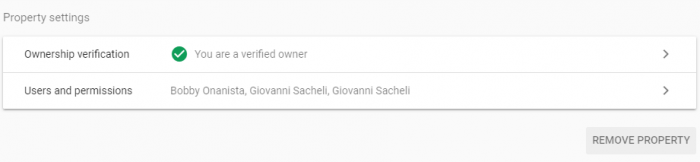
In questa sezione puoi visualizzare chi ha verificato il sito e, se hai il permesso sufficiente, puoi dare accesso a nuovi utenti o rimuovere quelli esistenti.
Statistiche di scansione
Le statistiche di scansione sono dati importanti provenienti direttamente da Googlebot. La schermata mostra tre indicatori:
- Pagine sottoposte a scansione giornalmente: indica il numero di pagine che tutti i giorni Googlebot scarica ogni giorno. Un buon valore di riferimento è che Googlebot scarichi ogni giorno buona parte del sito (dal 75% in su), nel caso scaricasse poche pagine vuol dire che il crawl-budget non è sufficiente ed andrebbe incrementato.
- Kilobyte scaricati giornalmente: indica appunto la quantità di dati scaricati giornalmente. Il valore cresce con il crescere delle pagine scaricate quindi è in rapporto diretto.
- Tempo trascorso per il download di una pagina: indica il tempo medio che Googlebot impiega a scaricare una pagina, valori superiori al secondo indicano che il web server non è abbastanza veloce nel rispondere alle richieste
Dal grafico si possono notare eventuali problemi sui tempi di download delle risorse oppure criticità relative al crawl budget.
Collegamento a Google Analytics
In Google Analytics è possibile importare i dati “Query di ricerca” da Strumenti per i WebMaster. Per collegare i due strumenti è necessario loggare nel pannello di amministrazione di Google Analytics e navigare sotto “Property Settings”. Qui troverai un box “Webmaster Tools Setting” dove sarà possibile scegliere il profilo da importare. I dati saranno poi visibili in Analytics sotto la sezione “Acquisition / Search Engine Optimization”.
Targeting internazionale
Il tuo sito è multi lingua? Google si aspetta che venga implementato l’attributo href lang. In questa sezione puoi verificare la corretta implementazione delle tag per siti multi lingua.
Tester dei file robots.txt
Questa è le sezione dedicata al controllo del file Robots.txt. Un file robots.txt è un file di testo memorizzato nella directory principale del sito e che indica quali parti di tale sito non sono accessibili ai crawler dei motori di ricerca. Il file utilizza il protocollo di esclusione robot, un protocollo con un piccolo insieme di comandi che puoi utilizzare per indicare l’accesso al sito in base alla sezione e a specifici tipi di crawler web (come i crawler dei dispositivi mobili o quelli dei computer desktop). Da questa schermata puoi testare l’accessibilità di Googlebot verso i file presenti nel tuo sito web. Prima di creare il file robots.txt, è necessario comprendere i rischi che l’utilizzo di questo solo metodo di blocco dell’URL comporta. Talvolta sarebbe opportuno prendere in considerazione altri metodi per assicurarti che i tuoi URL non siano rintracciabili sul web.
Parametri URL
I parametri appesi agli URL possono creare problemi in fase di indicizzazione. L’unità di misura del web è l’URL, se cambia anche solo una virgola l’URL si riferisce ad una pagina differente. Per questo motivo l’utilizzo dei parametri, se non correttamente implementati, può causare gravi problemi di contenuto duplicato e di crawling.
Per evitare questo genere di problemi consiglio di istruire Strumenti per i Webmaster in modo da fargli interpretare bene tutti i parametri usati nel sito. Ad esempio un parametro può influire o no sul contenuto di una pagina, se non influisce puoi dire a Google di ignorarlo. I siti eCommerce usano molti filtri tra i quali anche il filtro per prezzo. Ordinare i prodotti per prezzo modifica l’URL ma non cambia i contenuti della pagina, li riordina soltanto. Se Google indicizzasse la pagina prodotti e poi la stessa pagina con il parametro “sort by price” queste due pagine sarebbero duplicate.
Le best practice in questo caso sono:
- dire a Google di ignorare il parametro
- implementare il rel canonical
Problemi di sicurezza
Nel caso il tuo sito venisse attaccato da un virus o da un hacker e reso insicuro, Google ti comunica il problema attraverso questa pagina.
Altre risorse
In questa sezione Google elenca altri strumenti utili ai webmaster
- Structured Data Testing Tool: Utilizza lo strumento di test per i dati strutturati per verificare che Google possa analizzare correttamente il markup dei dati strutturati e visualizzarli nei risultati di ricerca.
- Structured Data Markup Helper: Dubbi sulla modalità di aggiunta del markup dei dati strutturati all’HTML? Prova questo strumento “posiziona e fai clic”.
- Email Markup Tester: Convalida i contenuti dei dati strutturati di un messaggio email HTML utilizzando lo Strumento di test per il markup delle email.
- Google Places: Il 97% dei consumatori cerca online attività commerciali locali. Fatti trovare quando ti cercano grazie a Google Places for business, una piattaforma locale gratuita di Google.
- Google Merchant Center: Il posto per caricare su Google i dati dei tuoi prodotti e renderli disponibili in Google Shopping e altri servizi di Google.
- PageSpeed Insights: Utilizza PageSpeed Insights per scoprire come rendere veloci le tue pagine web su tutti i dispositivi.
- Custom Search: Sfrutta la potenza di Google per creare un’esperienza di ricerca personalizzata per il tuo sito web.
- Google Domains
- Presentazione della Webmaster Academy
Corso su Google Search Console
Dal 2010 sono relatore di corsi SEO per EVE Milano e Searcus Swiss Sagl – agenzia SEO in Canton Ticino, organizzo corsi SEO base e avanzati con focus sull’utilizzo di Google Search Console. Impara a leggere ed interpretare i dati, a gestire al meglio tutte le funzioni disponibili in Google Search Console. Per maggiori info compila il form nella pagina contatti.
Articoli correlati
Autore

Commenti |3
Lascia un commentoCiao Giovanni e grazie per l’ottimo post.
Una domanda: dopo che ho inserito sia la versione su HTTPS che su HTTP del mio sito web, come faccio a indicare alla Search Console che la versione HTTPS è quella preferita? Da “impostazioni sito” posso solo indicargli la versione preferita tra il dominio con il “www” e senza il “www”.
Grazie.
Ciao Elena grazie per aver lasciato il tuo commento.
Come hai detto tu in GSC puoi solo definire il sotto-dominio preferito: WWW o not-WWW. Il protocollo definitivo HTTP o HTTPS lo definisce il webserver con i redirect, non si imposta su GSC. Quindi se il web server applica la giusta redirezione verso HTTPS, su GSC troverai i dati completi nel profilo HTTPS.
Tieni monitorato comunque il profilo HTTP per qualche mese a venire. Da quel profilo infatti puoi capire se la migrazione è avvenuta con successo o se alcune pagine sono state dimenticate.
Spero di averti chiarito i dubbi, a presto e buon lavoro!
Tutto chiaro, come sempre.
Grazie mille e buon lavoro.